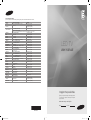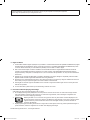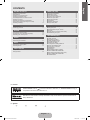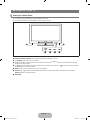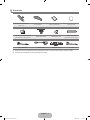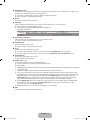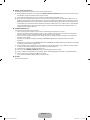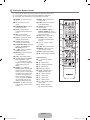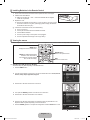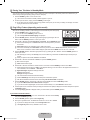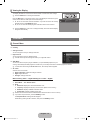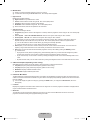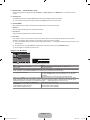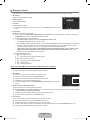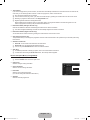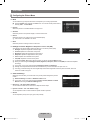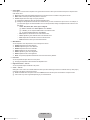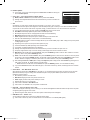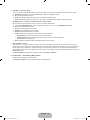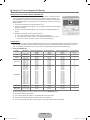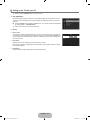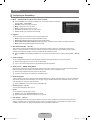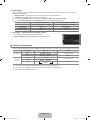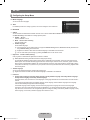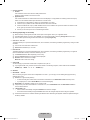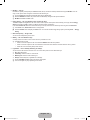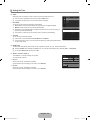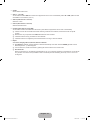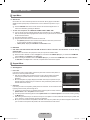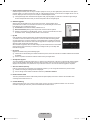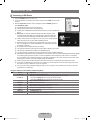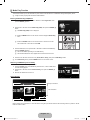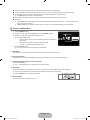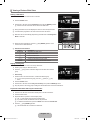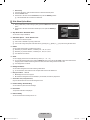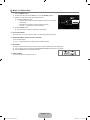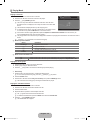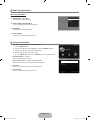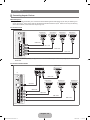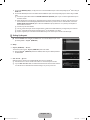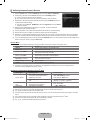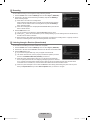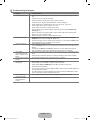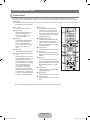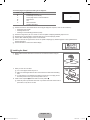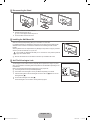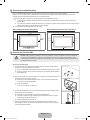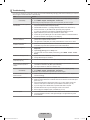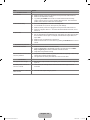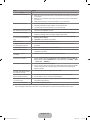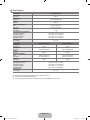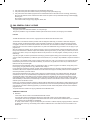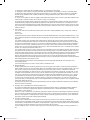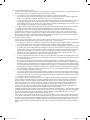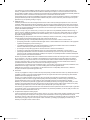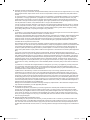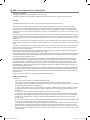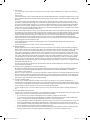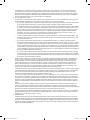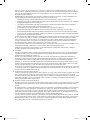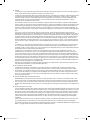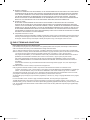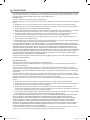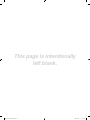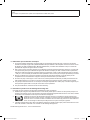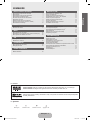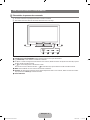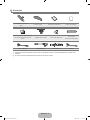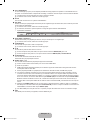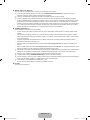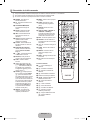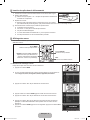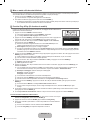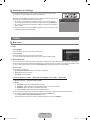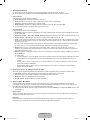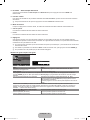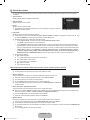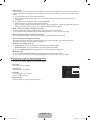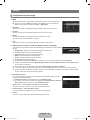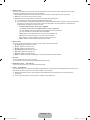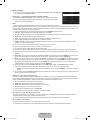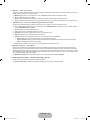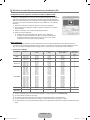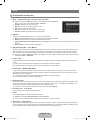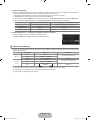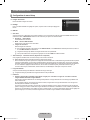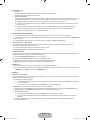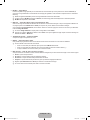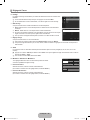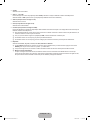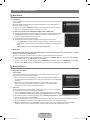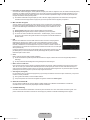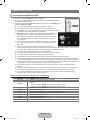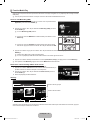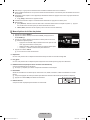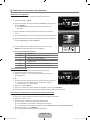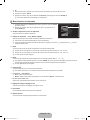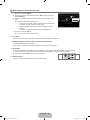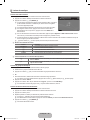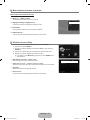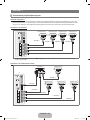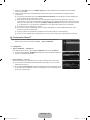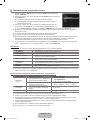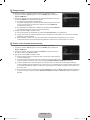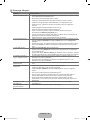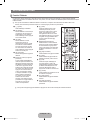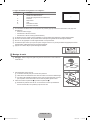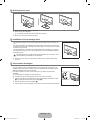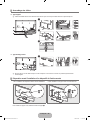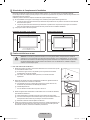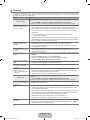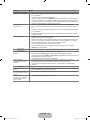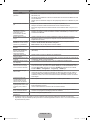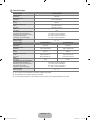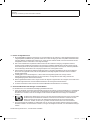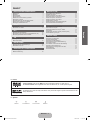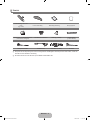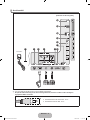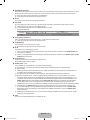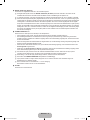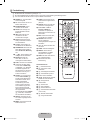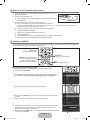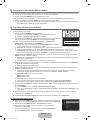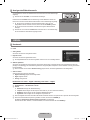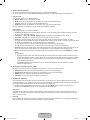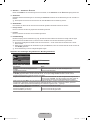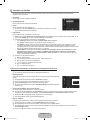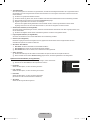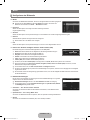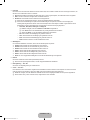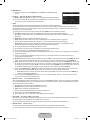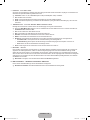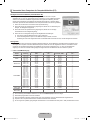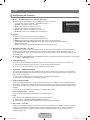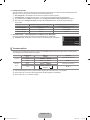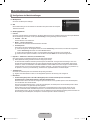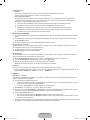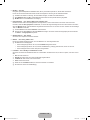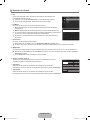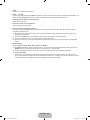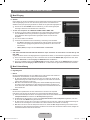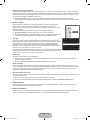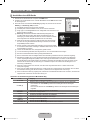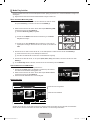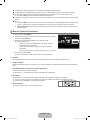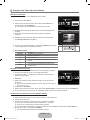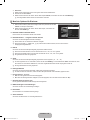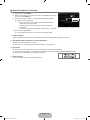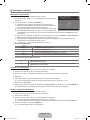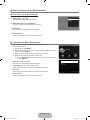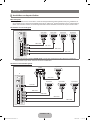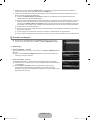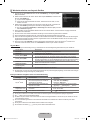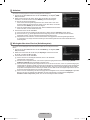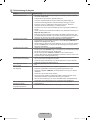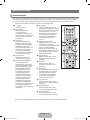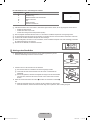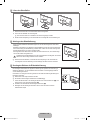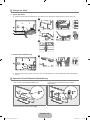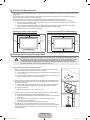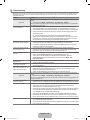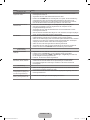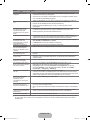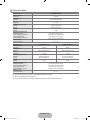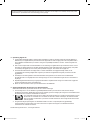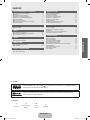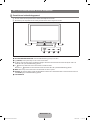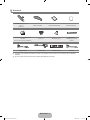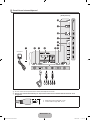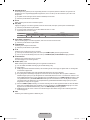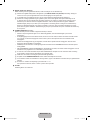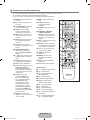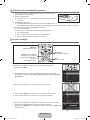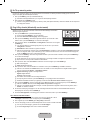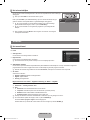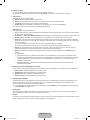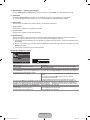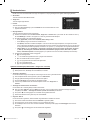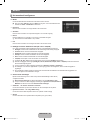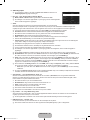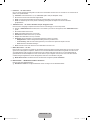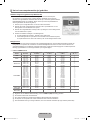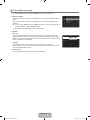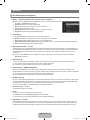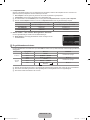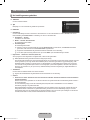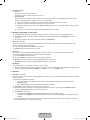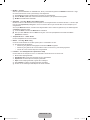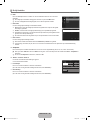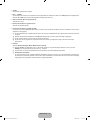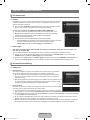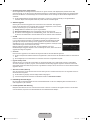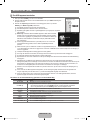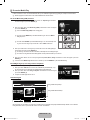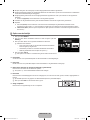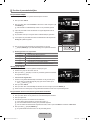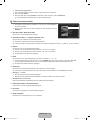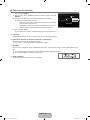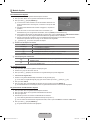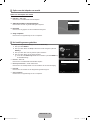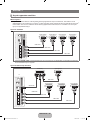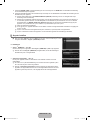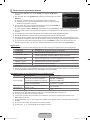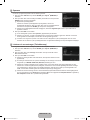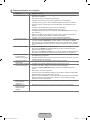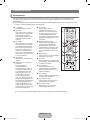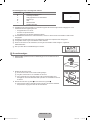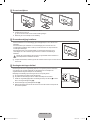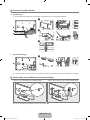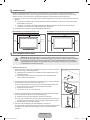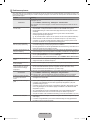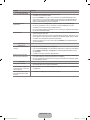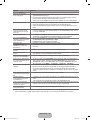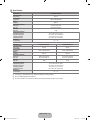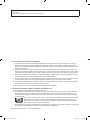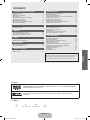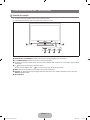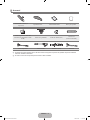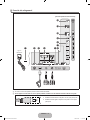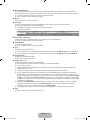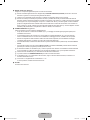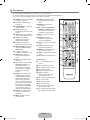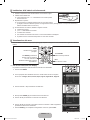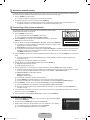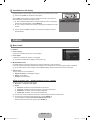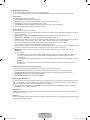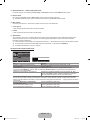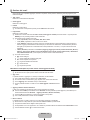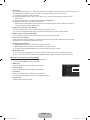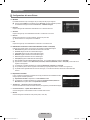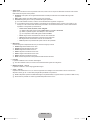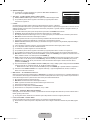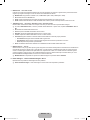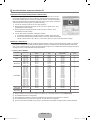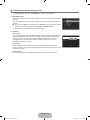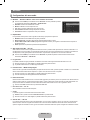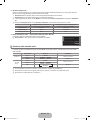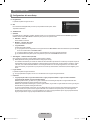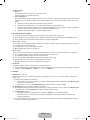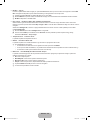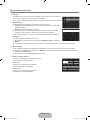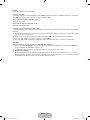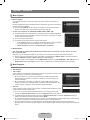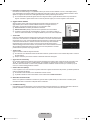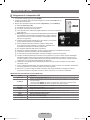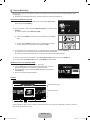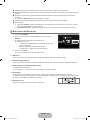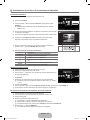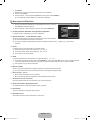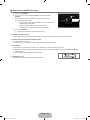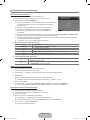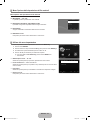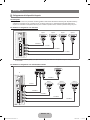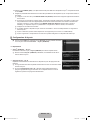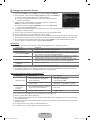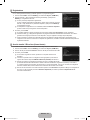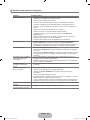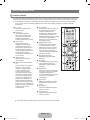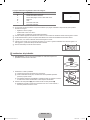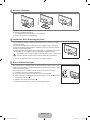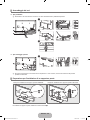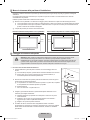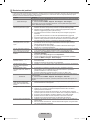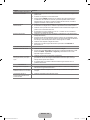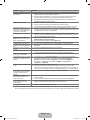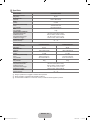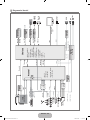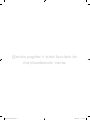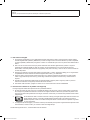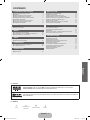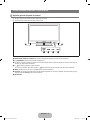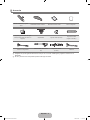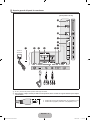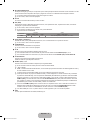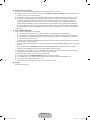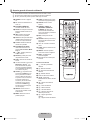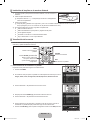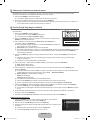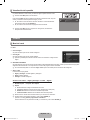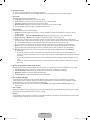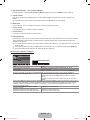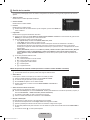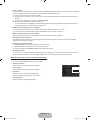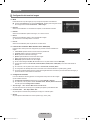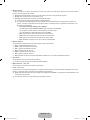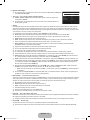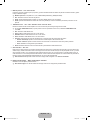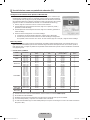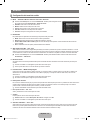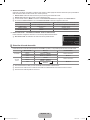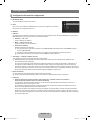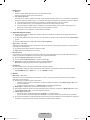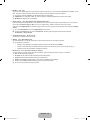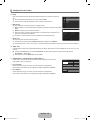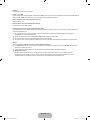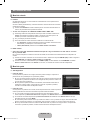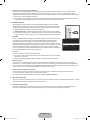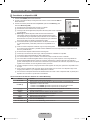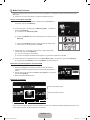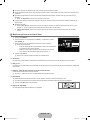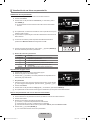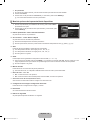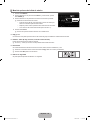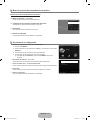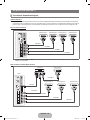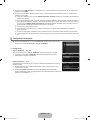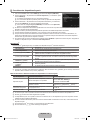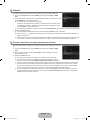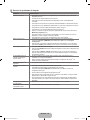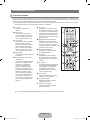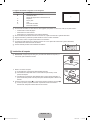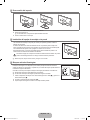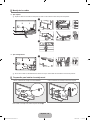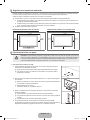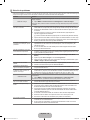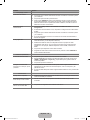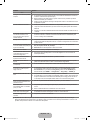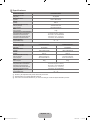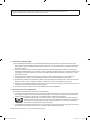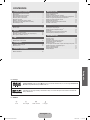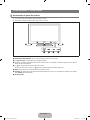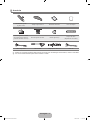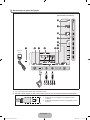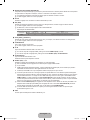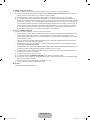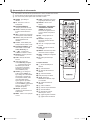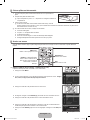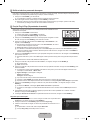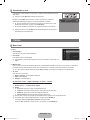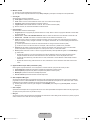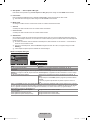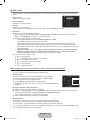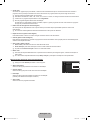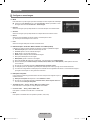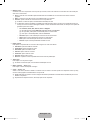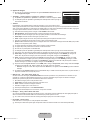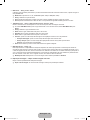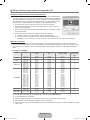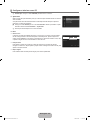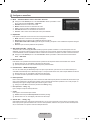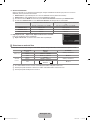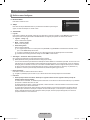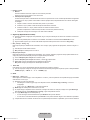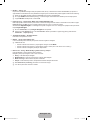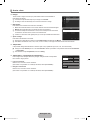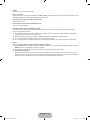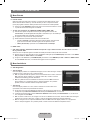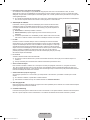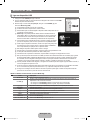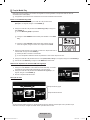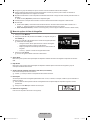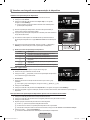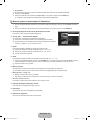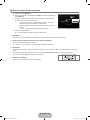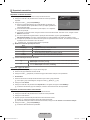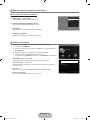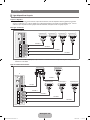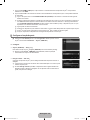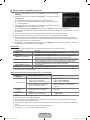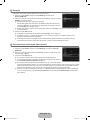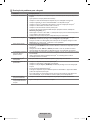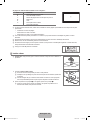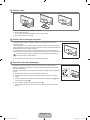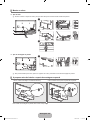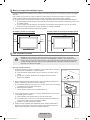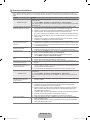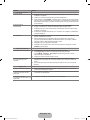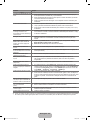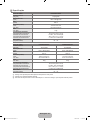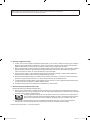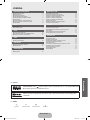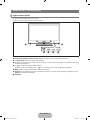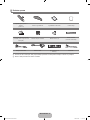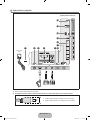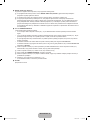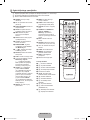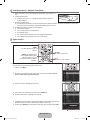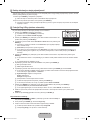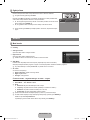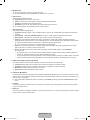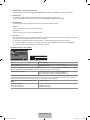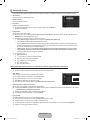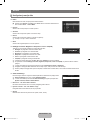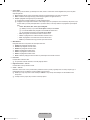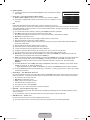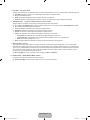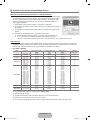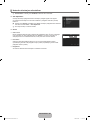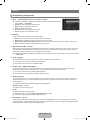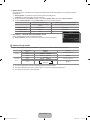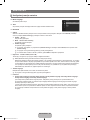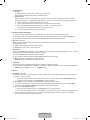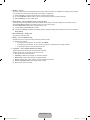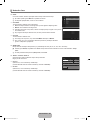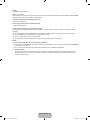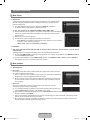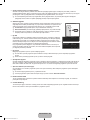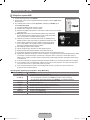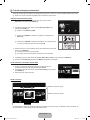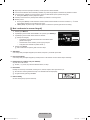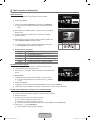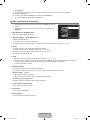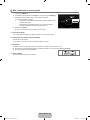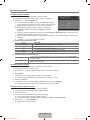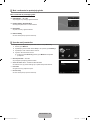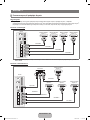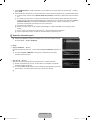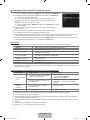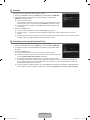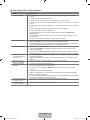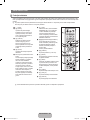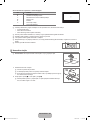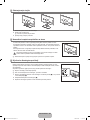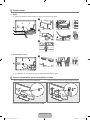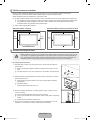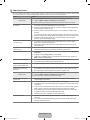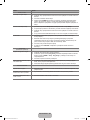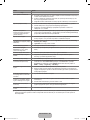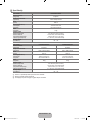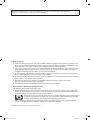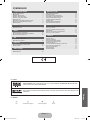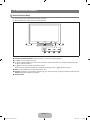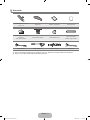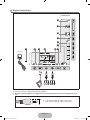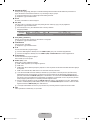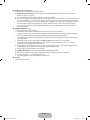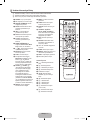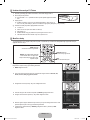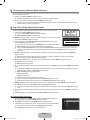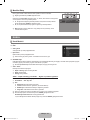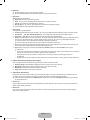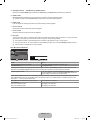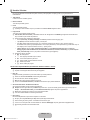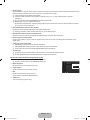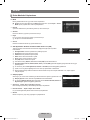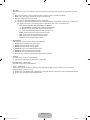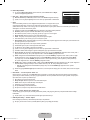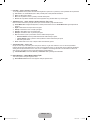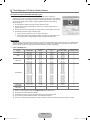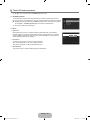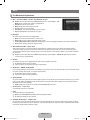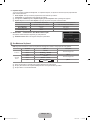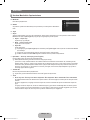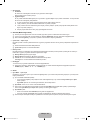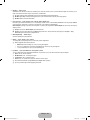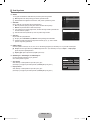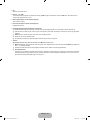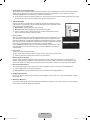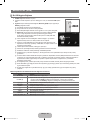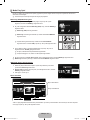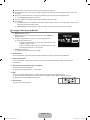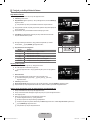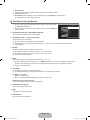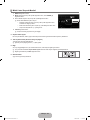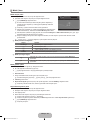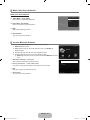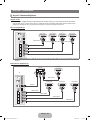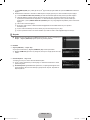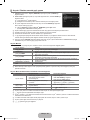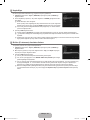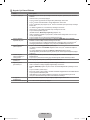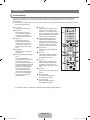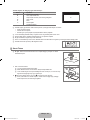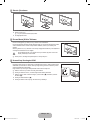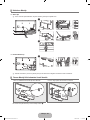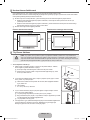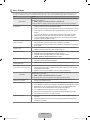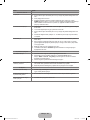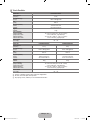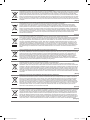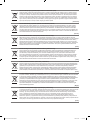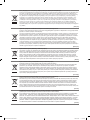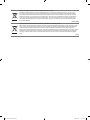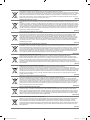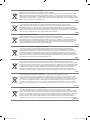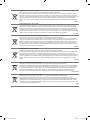Samsung UE46B6000VP Manual do usuário
- Categoria
- TVs LCD
- Tipo
- Manual do usuário
A página está carregando ...
A página está carregando ...
A página está carregando ...
A página está carregando ...
A página está carregando ...
A página está carregando ...
A página está carregando ...
A página está carregando ...
A página está carregando ...
A página está carregando ...
A página está carregando ...
A página está carregando ...
A página está carregando ...
A página está carregando ...
A página está carregando ...
A página está carregando ...
A página está carregando ...
A página está carregando ...
A página está carregando ...
A página está carregando ...
A página está carregando ...
A página está carregando ...
A página está carregando ...
A página está carregando ...
A página está carregando ...
A página está carregando ...
A página está carregando ...
A página está carregando ...
A página está carregando ...
A página está carregando ...
A página está carregando ...
A página está carregando ...
A página está carregando ...
A página está carregando ...
A página está carregando ...
A página está carregando ...
A página está carregando ...
A página está carregando ...
A página está carregando ...
A página está carregando ...
A página está carregando ...
A página está carregando ...
A página está carregando ...
A página está carregando ...
A página está carregando ...
A página está carregando ...
A página está carregando ...
A página está carregando ...
A página está carregando ...
A página está carregando ...
A página está carregando ...
A página está carregando ...
A página está carregando ...
A página está carregando ...
A página está carregando ...
A página está carregando ...
A página está carregando ...
A página está carregando ...
A página está carregando ...
A página está carregando ...
A página está carregando ...
A página está carregando ...
A página está carregando ...
A página está carregando ...
A página está carregando ...
A página está carregando ...
A página está carregando ...
A página está carregando ...
A página está carregando ...
A página está carregando ...
A página está carregando ...
A página está carregando ...
A página está carregando ...
A página está carregando ...
A página está carregando ...
A página está carregando ...
A página está carregando ...
A página está carregando ...
A página está carregando ...
A página está carregando ...
A página está carregando ...
A página está carregando ...
A página está carregando ...
A página está carregando ...
A página está carregando ...
A página está carregando ...
A página está carregando ...
A página está carregando ...
A página está carregando ...
A página está carregando ...
A página está carregando ...
A página está carregando ...
A página está carregando ...
A página está carregando ...
A página está carregando ...
A página está carregando ...
A página está carregando ...
A página está carregando ...
A página está carregando ...
A página está carregando ...
A página está carregando ...
A página está carregando ...
A página está carregando ...
A página está carregando ...
A página está carregando ...
A página está carregando ...
A página está carregando ...
A página está carregando ...
A página está carregando ...
A página está carregando ...
A página está carregando ...
A página está carregando ...
A página está carregando ...
A página está carregando ...
A página está carregando ...
A página está carregando ...
A página está carregando ...
A página está carregando ...
A página está carregando ...
A página está carregando ...
A página está carregando ...
A página está carregando ...
A página está carregando ...
A página está carregando ...
A página está carregando ...
A página está carregando ...
A página está carregando ...
A página está carregando ...
A página está carregando ...
A página está carregando ...
A página está carregando ...
A página está carregando ...
A página está carregando ...
A página está carregando ...
A página está carregando ...
A página está carregando ...
A página está carregando ...
A página está carregando ...
A página está carregando ...
A página está carregando ...
A página está carregando ...
A página está carregando ...
A página está carregando ...
A página está carregando ...
A página está carregando ...
A página está carregando ...
A página está carregando ...
A página está carregando ...
A página está carregando ...
A página está carregando ...
A página está carregando ...
A página está carregando ...
A página está carregando ...
A página está carregando ...
A página está carregando ...
A página está carregando ...
A página está carregando ...
A página está carregando ...
A página está carregando ...
A página está carregando ...
A página está carregando ...
A página está carregando ...
A página está carregando ...
A página está carregando ...
A página está carregando ...
A página está carregando ...
A página está carregando ...
A página está carregando ...
A página está carregando ...
A página está carregando ...
A página está carregando ...
A página está carregando ...
A página está carregando ...
A página está carregando ...
A página está carregando ...
A página está carregando ...
A página está carregando ...
A página está carregando ...
A página está carregando ...
A página está carregando ...
A página está carregando ...
A página está carregando ...
A página está carregando ...
A página está carregando ...
A página está carregando ...
A página está carregando ...
A página está carregando ...
A página está carregando ...
A página está carregando ...
A página está carregando ...
A página está carregando ...
A página está carregando ...
A página está carregando ...
A página está carregando ...
A página está carregando ...
A página está carregando ...
A página está carregando ...
A página está carregando ...
A página está carregando ...
A página está carregando ...
A página está carregando ...
A página está carregando ...
A página está carregando ...
A página está carregando ...
A página está carregando ...
A página está carregando ...
A página está carregando ...
A página está carregando ...
A página está carregando ...
A página está carregando ...
A página está carregando ...
A página está carregando ...
A página está carregando ...
A página está carregando ...
A página está carregando ...
A página está carregando ...
A página está carregando ...
A página está carregando ...
A página está carregando ...
A página está carregando ...
A página está carregando ...
A página está carregando ...
A página está carregando ...
A página está carregando ...
A página está carregando ...
A página está carregando ...
A página está carregando ...
A página está carregando ...
A página está carregando ...
A página está carregando ...
A página está carregando ...
A página está carregando ...
A página está carregando ...
A página está carregando ...
A página está carregando ...
A página está carregando ...
A página está carregando ...
A página está carregando ...
A página está carregando ...
A página está carregando ...
A página está carregando ...
A página está carregando ...
A página está carregando ...
A página está carregando ...
A página está carregando ...
A página está carregando ...
A página está carregando ...
A página está carregando ...
A página está carregando ...
A página está carregando ...
A página está carregando ...
A página está carregando ...
A página está carregando ...
A página está carregando ...
A página está carregando ...
A página está carregando ...
A página está carregando ...
A página está carregando ...
A página está carregando ...
A página está carregando ...
A página está carregando ...
A página está carregando ...
A página está carregando ...
A página está carregando ...
A página está carregando ...
A página está carregando ...
A página está carregando ...
A página está carregando ...
A página está carregando ...
A página está carregando ...
A página está carregando ...
A página está carregando ...
A página está carregando ...
A página está carregando ...
A página está carregando ...
A página está carregando ...
A página está carregando ...
A página está carregando ...
A página está carregando ...
A página está carregando ...
A página está carregando ...
A página está carregando ...
A página está carregando ...
A página está carregando ...
A página está carregando ...
A página está carregando ...
A página está carregando ...
A página está carregando ...
A página está carregando ...
A página está carregando ...
A página está carregando ...
A página está carregando ...
A página está carregando ...
A página está carregando ...
A página está carregando ...
A página está carregando ...
A página está carregando ...
A página está carregando ...
A página está carregando ...
A página está carregando ...
A página está carregando ...
A página está carregando ...
A página está carregando ...
A página está carregando ...
A página está carregando ...
A página está carregando ...
A página está carregando ...
A página está carregando ...
A página está carregando ...
A página está carregando ...
A página está carregando ...
A página está carregando ...
A página está carregando ...
A página está carregando ...
A página está carregando ...
A página está carregando ...
A página está carregando ...
A página está carregando ...
A página está carregando ...
A página está carregando ...
A página está carregando ...
A página está carregando ...
A página está carregando ...
A página está carregando ...
A página está carregando ...
A página está carregando ...
A página está carregando ...
A página está carregando ...
A página está carregando ...

Aviso sobre a televisão digital
1. As funcionalidades relacionadas com a televisão digital (DVB) apenas estão disponíveis em países/áreas onde os sinais
digitais terrestres DVB-T (MPEG2 e MPEG4 AVC) sejam transmitidos, ou onde consiga aceder a um serviço de televisão por
cabo compatível com DVB-C (MPEG2 e MPEG4 AAC). Confirme com o seu representante local a possibilidade de receber
sinal DVB-T ou DVB-C.
2.
DVB-T é a norma de consórcio europeia DVB para a transmissão de televisão digital terrestre e DVB-C é a norma para a
transmissão de televisão digital por cabo. Existem, contudo, algumas funções diferenciadas como o EPG (Guia electrónico de
programação), VOD (Vídeo a pedido), entre outras, que não estão incluídas nesta especificação. Por esse motivo, não são
suportadas de momento.
3.
Embora este televisor cumpra as mais recentes normas DVB-T e DVB-C [Agosto de 2008], não é possível garantir a
compatibilidade com as futuras transmissões digitais terrestres DVB-T e transmissões digitais por cabo DVB-C.
4.
Dependendo do país/área onde este televisor é utilizado, alguns fornecedores de televisão por cabo podem cobrar uma taxa
adicional por esses serviços e poderá ser necessário concordar com os termos e condições dos seus negócios.
5.
Algumas funções da televisão digital podem estar indisponíveis em alguns países ou regiões e o DVB-C poderá não funcionar
correctamente com alguns fornecedores de serviços por cabo.
6.
Para mais informações, contacte o centro local de assistência ao cliente da SAMSUNG.
Precauções a ter ao ver imagens fixas
Uma imagem fixa pode danificar permanentemente o ecrã do televisor.
Uma imagem fixa e parcialmente fixa não deve permanecer no painel LED durante mais do que 2 horas, pois pode provocar
uma retenção de imagem no ecrã. Esta retenção de imagem também é conhecida como queimadura de ecrã. Para evitar a
retenção de imagem, diminua o grau de brilho e de contraste do ecrã ao visualizar uma imagem fixa.
A utilização do televisor LED no formato 4:3 durante um longo período de tempo pode deixar vestígios de
margens na parte esquerda, direita e central do ecrã, devido a diferenças de emissão de luz. Reproduzir um
DVD ou ligar uma consola de jogos pode causar efeitos semelhantes no ecrã. Os danos causados pelo
efeito acima mencionado não são cobertos pela garantia.
A visualização de imagens fixas de jogos de vídeo ou de PC durante um longo período de tempo pode produzir pós-imagens
parciais. Para evitar este efeito, reduza o ‘brilho’ e o ‘contraste’ quando visualizar imagens fixas.
© 2009 Samsung Electronics Co., Ltd. Todos os direitos reservados.
❑
❑
●
●
●
As imagens e ilustrações neste manual do utilizador servem apenas de referência e podem ser diferentes do produto real.
O design e as especicações do produto podem ser alterados sem aviso prévio.
BN68-02388A-03L09.indb 1 2009-10-08 �� 10:19:01

Português - 1
Licença
TruSurround HD, SRS e símbolo são marcas comerciais da SRS Labs, Inc. A tecnologia TruSurround
HD está incorporada na licença da SRS Labs, Inc.
Fabricado sob a licença da Dolby Laboratories. Dolby e o símbolo de duplo D são marcas comerciais da
Dolby Laboratories.
Símbolo
N O T
Nota Tecla rápida Botão TOOLS Carregue
❑
❑
CONFIGURAR O TELEVISOR
Apresentação do painel de controlo .................................................. 2
Acessórios ......................................................................................... 3
Apresentação do painel de ligação ................................................... 4
Apresentação do telecomando .......................................................... 7
Colocar pilhas no telecomando ......................................................... 8
Aceder aos menus ............................................................................. 8
Denir o televisor para modo de espera ............................................ 9
Função Plug & Play (Dependendo do modelo) ................................. 9
Visualização no ecrã........................................................................ 10
CANAL
Menu Canal ..................................................................................... 10
Gerir canais .................................................................................... 13
IMAGEM
Congurar o menu Imagem ............................................................. 15
Utilizar o televisor como monitor de computador (PC) .................... 19
Congurar o televisor com o PC ...................................................... 20
SOM
Congurar o menu Som .................................................................. 21
Seleccionar o modo de Som ........................................................... 22
CONFIGURAR
Denir o menu Congurar ............................................................... 23
Acertar a hora .................................................................................. 26
ENTRADA / ASSISTÊNCIA
Menu Entrada .................................................................................. 28
Menu Assistência ............................................................................. 28
■
■
■
■
■
■
■
■
■
■
■
■
■
■
■
■
■
■
■
■
MEDIA PLAY (USB)
Ligar um dispositivo USB ................................................................ 30
Função Media Play .......................................................................... 31
Menu de opções da lista de fotograas ........................................... 32
Visualizar uma fotograa ou uma apresentação de diapositivos..... 33
Menu de opções da apresentação de diapositivos ......................... 34
Menu de opções da lista de músicas .............................................. 35
Reproduzir uma música ................................................................... 36
Menu de opções de reprodução de músicas ................................... 37
Utilizar o menu Setup ...................................................................... 37
ANYNET
+
Ligar dispositivos Anynet
+
...............................................................
38
Congurar a função Anynet
+
...........................................................
39
Alternar entre os dispositivos Anynet
+
............................................
40
Gravação ......................................................................................... 41
Ouvir através de um Receptor (Home theater) ............................... 41
Resolução de problemas para o Anynet
+
........................................
42
RECOMENDAÇÕES
Função de teletexto ......................................................................... 43
Instalar a base ................................................................................. 44
Desligar a base ................................................................................ 45
Instalar o kit de montagem na parede ............................................. 45
Dispositivo anti-roubo Kensington ................................................... 45
Montar os cabos .............................................................................. 46
A preparar antes de instalar o suporte de montagem na parede ... 46
Manter um espaço de instalação seguro ......................................... 47
Fixar o televisor à parede ................................................................ 47
Resolução de problemas ................................................................. 48
Especicações ................................................................................. 51
■
■
■
■
■
■
■
■
■
■
■
■
■
■
■
■
■
■
■
■
■
■
■
■
■
■
CONTEÚDOS
Português
BN68-02388A-03L09.indb 1 2009-10-08 �� 10:19:01

Português - 2
CONFIGURAR O TELEVISOR
Apresentação do painel de controlo
A cor e a forma do produto podem variar consoante o modelo.
Para activar os botões do painel frontal, toque neles com o dedo.
1
SENSOR DO TELECOMANDO: aponte o telecomando para este ponto no televisor.
2
P
(Ligar/Desligar): Carregue para ligar e desligar o televisor.
3
z
: Carregue neste botão para mudar de canal. No menu no ecrã, utilize os botões
z
tal como utiliza os
botões ▼ e ▲ do telecomando.
4
Y
: carregue para aumentar ou diminuir o volume.
No menu no ecrã, utilize os botões
Y
tal como utiliza os botões ◄ e ► do telecomando.
5
MENU: carregue para ver o menu das funções do televisor no ecrã.
6
SOURCE
E
: alterna entre todas as fontes de entrada disponíveis. No menu no ecrã, utilize este botão tal como utiliza o
botão ENTER
E
do telecomando.
7
ALTIFALANTES
¦
N
N
7
6 5 4 3
1 2
7
BN68-02388A-03L09.indb 2 2009-10-08 �� 10:19:02

Português - 3
Acessórios
Telecomando e pilhas
(2 pilhas AAA)
Tampa da parte inferior Manual do utilizador Pano de limpeza
Cartão de garantia / Manual
de segurança (não estão dis-
poníveis em todos os locais)
Base de suporte de cabos Anel de suporte (4)
Suporte de cabos
(Dependendo do modelo)
Cabo componente Cabo SCART Suporte para cabos (3) Cabo AV
Verifique se os seguintes acessórios estão incluídos no televisor LED. Se faltar algum dos acessórios, contacte o revendedor.
A cor e a forma dos acessórios podem variar consoante o modelo.
¦
N
N
BN68-02388A-03L09.indb 3 2009-10-08 �� 10:19:03

Português - 4
Apresentação do painel de ligação
A cor e a forma do produto podem variar consoante o modelo.
Para obter a melhor ligação, por cabo, a este produto, utilize um cabo com a espessura máxima indicada abaixo:
Modelo inferior a 40 polegadas: 0,47 polegadas (12 mm),
no máximo
Modelos de 40 polegadas e maiores: 0,55 polegadas (14 mm),
no máximo
●
●
¦
N
N
1
2 3 54
8
9
0
!
@
6
7
[Painel posterior do televisor]
Entrada de
energia
BN68-02388A-03L09.indb 4 2009-10-08 �� 10:19:03

Português - 5
1
O dispositivo de bloqueio Kensington (opcional) serve para fixar fisicamente o sistema quando utilizado em locais públicos.
Se quiser utilizar um dispositivo de bloqueio, contacte o revendedor onde adquiriu o televisor.
A localização do dispositivo de bloqueio Kensington pode ser diferente consoante o modelo.
Ao fazer a ligação, utilize um conector apropriado.
2 ANT IN
Estabelece a ligação com uma antena ou sistema de televisão por cabo.
3 EXT (RGB)
Entradas ou saídas para dispositivos externos, tais como videogravadores, consolas de jogos ou leitores de DVD.
Ao fazer a ligação, utilize um conector apropriado.
No Modo EXT, o DTV Out suporta apenas vídeo e áudio MPEG SD.
Especificação de entradas/saídas
Conector
Entrada Saída
Vídeo Áudio (E / D) RGB Vídeo + Áudio (E / D)
EXT
O O O Apenas está disponível a saída TV ou DTV.
4 AV IN [VIDEO] / [R-AUDIO-L]
Entradas de vídeo e áudio para dispositivos externos como, por exemplo, uma câmara de vídeo ou um videogravador.
Ao fazer a ligação, utilize um conector apropriado.
5 COMPONENT IN
Liga o vídeo / áudio do componente.
Ao fazer a ligação, utilize um conector apropriado.
6 PC IN
Liga-se às tomadas de saída de áudio e de vídeo no PC.
Se o seu PC suportar uma ligação HDMI, pode ligar ao terminal HDMI IN 1(DVI), 2, 3 ou 4.
Se o seu PC suportar uma ligação DVI, pode ligar ao terminal HDMI IN 1(DVI) / PC/DVI AUDIO IN.
7 PC/DVI AUDIO IN
Ligar à tomada de saída de áudio no PC.
Saídas de áudio DVI para dispositivos externos.
8 HDMI IN 1(DVI), 2, 3, 4
Estabelece a ligação à tomada HDMI de um dispositivo com uma saída HDMI.
Não é necessária nenhuma ligação de som adicional para a ligação HDMI a HDMI.
O que é HDMI?
HDMI (High-Definition Multimedia Interface - Interface multimédia de alta definição) é uma interface que permite a
transmissão de sinais de áudio e vídeo digital através de um único cabo.
A diferença entre HDMI e DVI é que o dispositivo HDMI é mais pequeno do que o de DVI.
O televisor pode não emitir som e as imagens podem ser apresentadas com cores estranhas quando estão ligados
leitores de DVD / leitores de Blu-ray / caixas de televisão por cabo / receptores de satélite (set-top box) que suportem
versões HDMI anteriores à 1.3. Se ligar um cabo HDMI mais antigo e não ouvir som, ligue o cabo HDMI à tomada
HDMI IN 1(DVI) e os cabos de áudio às tomadas PC/DVI AUDIO IN na parte de trás do televisor. Se isto acontecer,
contacte a empresa fornecedora do leitor de DVD / leitor de Blu-ray / caixa de televisão por cabo / receptor de satélite
(set-top box) para confirmar a versão HDMI e, em seguida, peça uma actualização.
Utilize a tomada HDMI IN 1(DVI) para a ligação DVI a um dispositivo externo. Utilize um cabo DVI para HDMI ou um
adaptador de DVI-HDMI (DVI para HDMI) para uma ligação de vídeo e as tomadas PC/DVI AUDIO IN para áudio.
Quando utilizar uma ligação de cabo HDMI / DVI, tem de utilizar a tomada HDMI IN 1(DVI).
Os cabos HDMI de versões anteriores à 1.3 podem provocar imagens tremidas ou fazer com que não sejam
apresentadas imagens no ecrã.
9 USB1
Conector para actualizações do software e Media Play, etc.
N
N
N
N
N
N
N
N
N
N
N
N
N
BN68-02388A-03L09.indb 5 2009-10-08 �� 10:19:04

Português - 6
0 DIGITAL AUDIO OUT (OPTICAL)
Estabelece a ligação com um componente de áudio digital, tal como um receptor do sistema home theatre.
Quando um sistema de áudio digital estiver ligado à tomada DIGITAL AUDIO OUT (OPTICAL): Diminua o volume do
televisor e regule o nível de volume com o controlo do volume do sistema.
Pode ouvir áudio de 5.1 canais se o televisor estiver ligado a um dispositivo externo que suporte 5.1 canais.
Se o receptor (sistema home theatre) estiver definido para Lig., o som é reproduzido a partir da tomada óptica do
televisor. Se o televisor apresentar um sinal DTV (antena), este vai enviar som de 5.1 canais para o receptor do sistema
home theatre. Se a fonte for um componente digital, como um leitor de DVD / leitor de Blu-ray / caixa de televisão por
cabo / receptor de satélite (set-top box), e estiver ligada ao televisor através de um cabo HDMI, só pode ouvir som de
2 canais a partir do receptor do sistema home theatre. Se quiser ouvir áudio de 5.1 canais, ligue a tomada de saída
de áudio digital ao leitor de DVD / leitor de Blu-ray / caixa de televisão por cabo / receptor de satélite (set-top box)
directamente a um amplificador ou a um sistema home theatre, e não ao televisor.
! Ranhura COMMON INTERFACE
Introduza o CI (Common Interface - Interface comum) card na ranhura.
Ao não introduzir o ‘CI(CI+) CARD’ em determinados canais, a mensagem ‘Scrambled Signal’ é apresentada no ecrã.
As informações de associação incluindo um número de telefone, ID do CI(CI+) CARD, ID do anfitrião e outras
informações são apresentadas cerca de 2 a 3 minutos depois. Se for apresentada uma mensagem de erro, contacte o
seu fornecedor de serviços.
Assim que concluir a configuração das informações dos canais, a mensagem ‘Updating Completed’ é apresentada,
indicando que a lista de canais já está actualizada.
Dependendo do modelo, quando o cartão CI for novamente introduzido, pode aparecer uma mensagem a solicitar a
palavra-passe do Bloqueio para crianças.
Dependendo do modelo, mesmo que o Bloqueio para crianças esteja definido para Perm. Tudo pode aparecer uma
mensagem a solicitar a palavra-passe de programas para adultos (18 anos ou mais).
Tem de solicitar um CI(CI+) CARD ao fornecedor de serviços por cabo local. Retire o CI(CI+) CARD puxando-o com
cuidado para não o deixar cair e danificá-lo.
Introduza o CI(CI+) Card na direcção indicada.
A localização da Ranhura COMMON INTERFACE pode ser diferente consoante o modelo.
Uma vez que o “CI(CI+) CARD” não é suportado nalguns países, regiões, estações emissoras, verifique esta situação
junto do seu revendedor autorizado.
A função ‘CI(CI+) CARD’ apenas é aplicável ao modelo UE********P
Se tiver problemas, contacte o fornecedor de serviços.
@ EX-LINK
Conector apenas para assistência técnica.
N
N
N
N
N
N
N
N
BN68-02388A-03L09.indb 6 2009-10-08 �� 10:19:04

Português - 7
Apresentação do telecomando
Pode utilizar o telecomando até aproximadamente 7 metros de distância do televisor.
O funcionamento do telecomando pode ser afectado por luzes fortes.
A cor e a forma do produto podem variar consoante o modelo.
1
POWER : liga e desliga o
televisor.
2
TV : selecciona o modo TV
directamente.
3
BOTÕES NUMÉRICOS :
carregue para mudar de canal.
4
FAV.CH : Utilizado para mostrar
a Lista de canais favoritos no
ecrã.
5
INFO : carregue para apresentar
informações no ecrã do televisor.
6
TOOLS : utilize para seleccionar
funções frequentemente
utilizadas.
7
CH LIST : botão utilizado para
mostrar a lista de canais no ecrã.
8
BOTÕES COLORIDOS : Utilize
estes botões no menu Lista
canais, Media Play, etc.
9
Y
: carregue para
aumentar ou diminuir o volume.
0
MUTE
M
: carregue para tirar o
som ao televisor.
@
DUAL : Selecção de efeitos
sonoros
#
Utilize estes botões nos
modos Media Play e Anynet
+
.
(
∏
: Este telecomando pode
ser utilizado para controlar
a gravação em gravadores
da Samsung que tenham a
funcionalidade Anynet
+
)
$
ON/OFF
@
: se carregar no
botão luminoso ON/OFF
@
,
liga e desliga. Se o telecomando
estiver ligado e carregar num
dos respectivos botões, estes
ficam iluminados durante
alguns segundos. (Se utilizar
o telecomando com o botão
luminoso ON/OFF
@
@ definido
para Lig., reduz o tempo de
utilização das pilhas.)
%
PRE-CH : permite-lhe
regressar ao canal estava a ver
anteriormente.
^
MENU : mostra o menu principal
no ecrã.
&
GUIDE : visualização do Guia de
programação electrónico (EPG)
*
RETURN : volta ao menu
anterior.
(
/ ENTER
E
: utilize para
seleccionar as opções de menu
no ecrã e alterar os respectivos
valores.
)
EXIT : carregue para sair do
menu.
a
SOURCE : carregue para
seleccionar as fontes de vídeo
disponíveis.
b
>
P
<
: carregue para mudar
de canal.
c
P.SIZE : Selecção do tamanho
de imagem.
d
MEDIA.P: Permite-lhe reproduzir
ficheiros de música e imagens.
e
SUBT. : visualização de legendas
digitais
f
AD : Selecção da descrição
áudio.
Funçõesde Teletexto
2
:
: sair da visualização de
teletexto
5
5
: mostrar teletexto
6
4
: selecção de tamanho do
teletexto
7
8
: memorizar teletexto
8
Selecção de tópicos Fastext
!
/
: seleccionar
alternadamente teletexto, duplo
ou combinado.
%
1
: página secundária de
teletexto
^
6
: índice do teletexto
*
9
: modo de espera de teletexto
)
7
: cancelar teletexto
a
0
: Selecção do modo de
teletexto (LIST / FLOF)
b
2
: página seguinte do teletexto
3
: página anterior do teletexto
¦
N
N
N
INFO
2
1
3
4
5
0
6
7
8
9
!
@
#
$
%
^
&
*
)
b
c
d
e
f
a
(
C
H
L
I
S
T
AD
BN68-02388A-03L09.indb 7 2009-10-08 �� 10:19:04

Português - 8
Colocar pilhas no telecomando
1. Levante a tampa na parte de trás do telecomando tal como apresentado na
figura.
2.
Coloque duas pilhas de tamanho AAA.
Faça corresponder os pólos ‘+’ e ‘–’ das pilhas com o diagrama existente no
compartimento.
3.
Volte a colocar a tampa.
Se não tencionar utilizar o telecomando durante muito tempo, retire as
pilhas e guarde-as num local fresco e seco. (Em circunstâncias normais de funcionamento do televisor, as pilhas de um
telecomando duram cerca de um ano.)
Se o telecomando não funcionar, verifique os itens abaixo:
O televisor está ligado?
Os pólos + e - das pilhas estão invertidos?
As pilhas estão gastas?
Houve um corte de energia ou o cabo de alimentação está desligado?
Há alguma lâmpada fluorescente especial ou luz de néon por perto?
OPERATION
Aceder aos menus
Antes de utilizar o televisor, siga os passos seguintes para saber como navegar no menu e seleccionar ou ajustar diferentes
funções.
Utilizar os OSD (On Screen Display - Visualização no ecrã)
O passo de acesso pode variar consoante o menu seleccionado.
1.
Carregue no botão MENU.
2.
O menu principal aparece no ecrã. No lado esquerdo do menu aparecem ícones : Imagem,
Som, Canal, Configurar, Entrada, Aplicação, Assistência.
3. Carregue no botão ▲ ou ▼ para seleccionar um dos ícones.
4.
Em seguida, carregue no botão ENTER
E
para aceder ao menu secundário do ícone.
5.
Carregue no botão ▲ ou ▼ para seleccionar o menu secundário do ícone.
6.
Carregue no botão ◄ ou ► para diminuir ou aumentar o valor de um determinado item.
O OSD de ajuste pode variar consoante o menu seleccionado.
7.
Carregue no botão ENTER
E
para concluir a configuração. Carregue no botão EXIT para
sair.
¦
N
N
N
¦
❑
INFO
C
H
L
I
S
T
AD
MENU Botão
Mostrar o menu principal no ecrã.
ENTER
E
/ DIRECÇÃO Botão
Mover o cursor e seleccionar um
item. Escolhe o item actualmente
seleccionado. Confirmar a
definição.
RETURN Botão
Volta ao menu anterior.
EXIT
Sair do menu no ecrã.
INFO
C
H
L
I
S
T
AD
INFO
C
H
L
I
S
T
AD
Modo :Standard ▶
Retroiluminação :5
Contraste :95
Brilho :45
Nitidez :50
Cor :50
Matiz(Vd/Vm) :Vd50/Vm50
Definiçõesavançadas
Imagem
Modo :Standard
Retroiluminação :5 ▶
Contraste :95
Brilho :45
Nitidez :50
Cor :50
Matiz(Vd/Vm) :Vd50/Vm50
Definiçõesavançadas
Opçõesdeimagem
Imagem
5
U
Mover
L
Ajustar
E
Enter
R
Voltar
▲
Retroiluminação
▼
Ícone Ajuda
BN68-02388A-03L09.indb 8 2009-10-08 �� 10:19:04

Português - 9
Definir o televisor para modo de espera
Pode definir o seu televisor para o modo de espera, para reduzir o consumo de energia. O modo de espera é útil quando precisa
e interromper a visualização temporariamente (por exemplo, durante a refeição).
1.
Carregue no botão POWER
P
no telecomando.
O ecrã apaga-se e aparece o indicador luminoso do modo de espera no televisor.
2.
Para voltar a ligar o televisor, basta carregar no botão POWER
P
novamente.
Não deixe o televisor em modo de espera durante longos períodos de tempo (por exemplo, quando vai de férias).
Aconselha-se que desligue o televisor da corrente eléctrica e da antena.
Função Plug & Play (Dependendo do modelo)
Quando ligar o televisor pela primeira vez, as definições básicas são utilizadas de forma
automática e subsequente.
1.
Carregue no botão POWER do telecomando.
Também pode utilizar o botão POWER
P
do televisor.
A mensagem Select the OSD Language. é apresentada.
2.
Carregue no botão ENTER
E
. Seleccione o idioma apropriado carregando no botão
▲ ou ▼. Carregue no botão ENTER
E
para confirmar a escolha.
3.
Carregue no botão ◄ ou ► para seleccionar Demo Loja ou Uso Doméstico e, em
seguida, no botão ENTER
E
.
Recomendamos que defina o televisor para o modo Uso Doméstico, de forma a
usufruir da melhor imagem em sua casa.
Demo Loja destina-se apenas para locais de venda a retalho.
Se o televisor for acidentalmente definido para o modo Demo Loja e quiser voltar ao modo Uso Doméstico (padrão):
carregue no botão de volume do televisor. Quando aparecer o OSD de volume, carregue sem soltar o botão MENU do
televisor durante 5 segundos.
4.
Carregue no botão ENTER
E
. Seleccione o país apropriado carregando nos botões ▲ ou ▼. Carregue no botão ENTER
E
para confirmar a escolha.
Depois de seleccionar o país no menu País alguns modelos permitem avançar para uma opção adicional para definir o
pin.
Quando introduz o número PIN, 0-0-0-0 não está disponível.
5.
Carregue no botão ▲ ou ▼ para seleccionar Ar ou Cabo e, em seguida, carregue no botão ENTER
E
.
Ar: sinal de antena.
Cabo: sinal de cabo.
6.
Carregue no botão ▲ ou ▼ para seleccionar a fonte do canal que pretende memorizar. Carregue no botão ENTER
E
para
seleccionar Iniciar.
Se configurar a fonte de antena para Cabo, pode definir um valor para a procura de canais digitais. Para obter mais
informações, consulte .
Digital e Analógico: canais digitais e analógicos.
Digital: Canais Digitais.
Analógico: Canais Analógicos.
A procura de canais começa e termina automaticamente.
Carregue no botão ENTER
E
a qualquer altura para interromper o processo de memorização.
Depois de todos os canais disponíveis terem sido memorizados, a mensagem Ajustar o Modo Relógio é apresentada.
7.
Carregue no botão ENTER
E
. Carregue no botão ▲ ou ▼ para seleccionar Auto. e, em seguida, carregue no botão
ENTER
E
.
Se seleccionar Manual, a mensagem Ajustar data e hora actuais é apresentada.
Se receber um sinal digital, a hora será definida automaticamente. Caso contrário, seleccione Manual para acertar o
relógio.
8.
É apresentada uma descrição do método de ligação que permite obter a melhor qualidade com o ecrã HD. Consulte a
descrição e carregue no botão ENTER
E
.
9.
A mensagem Desfrute do seu televisor. é apresentada. Quando tiver terminado, carregue no botão ENTER
E
.
Se quiser repor esta função...
1. Carregue no botão MENU para ver o menu. Carregue no botão ▲ ou ▼ para seleccionar
Configurar e, em seguida, carregue no botão ENTER
E
.
2.
Carregue novamente no botão ENTER
E
para seleccionar Plug & Play.
3.
Introduza o número PIN de 4 dígitos. O número PIN predefinido de um televisor novo é
0-0-0-0.
Se quiser alterar o número PIN, utilize a função Alterar PIN.
A função Plug & Play só está disponível no modo TV.
¦
N
N
¦
N
N
N
N
N
N
N
N
N
N
N
N
N
N
N
N
N
N
INFO
C
H
L
I
S
T
AD
SelecttheOSDLanguage.
MenuLanguage :English ▶
E
Enter
Plug&Play
Plug&Play ▶
IdiomadoMenu :Português
Tempo
Transmissão
Segurança
Geral
Configurar
BN68-02388A-03L09.indb 9 2009-10-08 �� 10:19:05

Português - 10
Visualização no ecrã
A visualização no ecrã identifica o canal actual e o estado de determinadas definições de
áudio-vídeo.
Carregue no botão INFO para visualizar as informações.
Carregue no botão INFO no telecomando. O canal, o tipo de som e o estado de
determinadas definições de imagem e som são apresentados no televisor.
▲, ▼: pode visualizar outras informações do canal. Se quer passar para o canal
actualmente seleccionado, carregue no botão ENTER
E
.
◄, ►: pode visualizar as informações do programa pretendido no canal actual.
Carregue novamente no botão INFO ou espere aproximadamente 10 segundos e o
ecrã desaparece automaticamente.
CANAL
Menu Canal
País
Canal analógico
Pode alterar o país para os Canais Analógicos.
Canal digital
Pode alterar o país nos canais digitais.
É apresentado o ecrã para a introdução do número PIN. Introduza o número PIN de 4
dígitos.
Memor. auto.
Pode procurar os intervalos de frequência disponíveis (a disponibilidade depende do país em que se encontra). Os números de
programas atribuídos automaticamente podem não corresponder aos números de programas existentes ou pretendidos.
Se o canal estiver bloqueado utilizando a função Bloq. crianças, a janela para a introdução do PIN é apresentada.
Ar / Cabo
Fonte de antena a memorizar
Digital e Analógico: canais digitais e analógicos.
Digital: Canais Digitais.
Analógico: Canais Analógicos.
Se seleccionar ‘ ou ‘:
Introduza um valor para procurar canais de cabo.
Rápida
ID de rede: apresenta o código de identificação de rede.
Frequência: apresenta a frequência para o canal. (Difere de país para país)
Modulação: apresenta os valores de modulação disponíveis.
Taxa de símbolos: apresenta as taxas de símbolos disponíveis.
Procura todos os canais com estações de transmissão activas e guarda-os na memória do televisor.
Se pretender parar a memorização automática, carregue no botão ENTER
E
.
A mensagem Parar a programação automática? será apresentada.
Seleccione Sim carregando no botão ◄ ou ► e, em seguida, no botão ENTER
E
.
¦
O
●
●
N
¦
❑
■
■
N
❑
N
■
●
●
●
●
N
N
N
INFO
C
H
L
I
S
T
AD
País ▶
Memor.auto.
Memor.manual
Guiacompleto
Miniguia
Guiapredef. :Guiacompleto
Listacanais
ModoCanal
Canal
DTV Air
15
abc1
18:00 ~ 6:00
18:11 Thu 6 Jan
Life On Venus Avenue
Unclassified
No Detaild Information
' Information
BN68-02388A-03L09.indb 10 2009-10-08 �� 10:19:05

Português - 11
Memor. manual
Procura um canal manualmente e armazena na TV.
Se o canal estiver bloqueado utilizando a função Bloq. crianças, a janela para a introdução do PIN é apresentada.
Canal digital
Armazenamento manual de canal digital.
Canal digital só está disponível no modo DTV.
Canal: defina o número do canal utilizando o botão ▲, ▼ ou os botões numéricos (0~9).
Frequência: defina a frequência utilizando os botões numéricos.
Largura banda: defina a banda utilizando o botão ▲, ▼ ou os botões numéricos (0~9).
Quando concluído, os canais são actualizados na lista de canais.
Canal analógico
Armazenamento manual de canal analógico.
Programa (Número do programa que pretende atribuir a um canal): define o número do programa utilizando os botões ▲,▼
ou numéricos (0~9).
: define os valores do sistema de cores utilizando os botões ▲ ou ▼.
: define os valores do sistema de som utilizando os botões ▲ ou ▼.
Canal (Se souber o número do canal que pretende memorizar): carregue no botão ▲ ou ▼ para seleccionar C (canal de
antena) ou S (canal de cabo). Carregue no botão ► e em seguida, nos botões ▲, ▼ ou numéricos (0~9) para seleccionar o
número pretendido.
Também pode seleccionar o número do canal directamente ao carregar nos botões numéricos (0~9).
Se não ouvir som ou se este não estiver em condições, volte a seleccionar o padrão de som pretendido.
Pesquisa (Se não souber os números dos canais): carregue nos botões ▲ ou ▼ para iniciar a procura. O sintonizador
procura a amplitude de frequências até aparecer no ecrã o primeiro canal, ou o canal seleccionado.
Armaz. (Quando memoriza o canal e o número do programa associado): defina para OK carregando no botão ENTER
E
.
Modo Canal
P (Modo de programa): ao concluir a sintonização, já terão sido atribuídos números de posição (de P00 a P99) às
estações emissoras da sua área. Pode seleccionar um canal, introduzindo o número da posição neste modo.
C (Modo de canal de antena): pode seleccionar um canal, introduzindo o número atribuído a cada estação emissora
neste modo.
S (Modo de canal de cabo): pode seleccionar um canal, introduzindo o número atribuído a cada canal de cabo neste
modo.
Opção de Procura por Cabo (consoante o país)
Define opções de procura adicionais, como a frequência e a taxa de símbolos, para procuras de rede por cabo.
Iniciar frequência (Frequência inicial): define a frequência inicial (Difere consoante o país)
Parar frequência (Frequência final): define a frequência final (Difere consoante o país)
Modulação: apresenta os valores de modulação disponíveis.
Taxa de símbolos: apresenta as taxas de símbolos disponíveis.
Guia completo / Mini guia
As informações do EPG (Guia de programação electrónico) são fornecidas pelas estações emissoras. Pode haver entradas de
programas em branco ou desactualizadas em consequência da transmissão de informações de um determinado canal. O ecrã é
actualizado de forma dinâmica à medida que novas informações ficam disponíveis.
Também pode aceder ao menu do guia carregando no botão GUIDE. (Para configurar a opção Guia predef., consulte as
descrições.)
Guia completo
Apresenta as informações sobre os programas de hora em hora. São apresentadas informações de duas horas de programação,
que pode percorrer para a frente ou para trás no tempo.
Mini guia
As informações sobre cada programa são apresentadas em cada linha do ecrã do Mini-guia do canal actual, a partir do programa
actual, de acordo com a ordem do início dos programas.
❑
N
N
■
N
●
●
●
N
■
●
●
●
●
N
N
●
●
N
❑
●
●
●
●
❑
O
■
■
BN68-02388A-03L09.indb 11 2009-10-08 �� 10:19:05

Português - 12
Pode decidir entre apresentar a opção Guia completo ou Mini guia quando carregar no botão GUIDE do telecomando.
Lista canais
Para procedimentos detalhados sobre a utilização de Lista canais, consulte as instruções de ‘Gerir canais’.
Para seleccionar estas opções, basta carregar no botão CH LIST do telecomando.
Modo Canal
Ao carregar no botão P
>
/
<
o canal muda de acordo com a lista de canais seleccionados.
Adicionar
A mudança de canal é feita de acordo com a lista de canais memorizados.
Canais favoritos
A mudança de canal é feita de acordo com a lista de canais favoritos.
Sintonia fina
Se a recepção for nítida, não precisa de fazer a sintonização fina do canal, uma vez que é feita automaticamente durante a
procura e memorização. No entanto, se o sinal for fraco ou estiver distorcido, pode ser necessário fazer uma sintonização fina
manual dos canais.
Os canais memorizados, onde foi efectuada a sintonização fina, estão marcados com um asterisco ‘*’ no lado direito do
número do canal, na faixa do canal.
Para repor a sintonização fina, seleccione Reiniciar carregando no botão ▲ ou ▼ e, em seguida, carregue no botão
ENTER
E
.
A sintonização fina apenas pode ser utilizada nos canais analógicos.
Utilizar o Completa / Mini guia
Para... Escolha...
Ver um programa da lista EPG Seleccionar um programa carregando nos botões ▲, ▼, ◄, ►.
Sair do guia Carregar no botão azul
Se seleccionar o programa seguinte, este fica agendado com o ícone de relógio visível. Se carregar novamente no botão
ENTER
E
, carregue no botão ◄, ► para seleccionar Cancelar planos, os agendamentos são cancelados e o ícone do relógio
desaparece.
Ver as informações dos programas Seleccionar um programa à sua escolha, carregando nos botões ▲, ▼,
◄, ►.
Carregue depois no botão INFO quando o programa que escolheu estiver
realçado.
O nome do programa é apresentado na parte de superior do centro do
ecrã.
Clique no botão INFO para obter informações detalhadas. Nas informações detalhadas estão incluídos aspectos como o Número
do canal, Duração do programa, Barra de estado, Autoridade parental, Informação sobre a qualidade de vídeo (HD / SD), Modos
de som, Legendas ou Teletexto, Idiomas das legendas ou do teletexto, e um breve resumo sobre o programa realçado. ‘...’ é
apresentado se o resumo for demasiado longo.
Alternar entre Mini guia e Guia completo Carregue várias vezes no botão vermelho.
In Guia completo
Andar rapidamente para trás (24 horas).
Andar rapidamente para a frente (24 horas).
Carregue várias vezes no botão verde.
Carregue várias vezes no botão amarelo.
❑
❑
O
❑
■
■
❑
N
N
N
Guiacompleto
E
Ver Informação Página Miniguia +24horas Sair
DTVCable900ftn2:10Ter1Jun
FreshmenOnCampus
2:00-2:30
NoDetailedInformation
Hoje
2:00-3:00 3:00-4:00
MintExtra
Loaded
40withDynamiteMC
TheDistillery
SmashHits!Domingo
900ftn
901ITVPlay
902Kerrang!
903Kiss
904oneword
905Hits
▼
StreetHypn..
Kisstory
NoInformation
NoInformation
NoInformation
FreshmenO..
900
E
Ver Informação Página Guiacompleto Sair
Miniguia DTVCable900ftn
StreetHypnosis
BoozeBritain
2:00
2:30
5:00
FreshmenOnCampus
▼
BN68-02388A-03L09.indb 12 2009-10-08 �� 10:19:05

Português - 13
Gerir canais
Se utilizar este menu, pode adicionar / eliminar ou definir os canais favoritos e utilizar o guia de programas para transmissões
digitais.
Todos os canais
Mostra todos os canais disponíveis.
Canais adicionados
Mostra todos os canais adicionados.
Favoritos
Mostra todos os canais favoritos.
Para seleccionar os canais definidos como favoritos, carregue no botão FAV.CH do telecomando.
Programado
Mostra todos os programas actualmente reservados.
Seleccione um canal no ecrã Todos os canais, Canais adicionados ou Favoritos carregando nos botões ▲ / ▼ e, em
seguida, no botão ENTER
E
. Pode então ver o canal seleccionado.
Utilizar os botões coloridos com a Lista de canais
Vermelho (Tipo de canal): alterna entre TV, Rádio, Dados/Outros e Todas.
Verde (Zoom): aumenta ou diminui o número de um canal.
Amarelo (Selec.): selecciona várias listas de canais. Pode executar a função adicionar/eliminar ou adicionar aos
Favoritos/eliminar dos Favoritos, para vários canais ao mesmo tempo. Escolha os canais pretendidos e carregue no
botão amarelo para definir todos os canais seleccionados ao mesmo tempo. A marca
c
é apresentada à esquerda dos
canais seleccionados.
TOOLS (Ferramentas): Mostra o menu Apagar (ou Adicionar), Adicionar aos favoritos (ou Apagar dos favoritos),
Bloquear (ou Desbloq.), Visual. temp., Editar nome de canal, Edição do Canal nº , Ordenar, Selec. Todos (ou
Anular selecção), Memor. auto.. (O menu Opções pode variar consoante a situação.)
Ícones do ecrã sobre o estado do canal
A
: um canal analógico.
c
: um canal seleccionado carregando no botão amarelo.
*
: um canal definido como favorito.
(
: um programa que está a ser transmitido.
\
: um canal bloqueado.
)
: um programa reservado
Menu de opções da lista de canais (em Todos os canais / Canais adicionados / Favoritos)
Carregue no botão TOOLS para utilizar o menu de opções.
O menu de opções pode variar dependendo do estado do canal.
Adicionar / Apagar
Pode eliminar ou adicionar um canal a ser apresentado nos canais pretendidos.
Todos os canais eliminados são apresentados no menu Todos os canais.
Um canal a cinzento indica que este foi eliminado.
O menu Adicionar só é apresentado para canais eliminados.
Também pode, do mesmo modo, eliminar um canal do menu Canais adicionados ou
Favoritos.
Adicionar aos favoritos / Apagar dos favoritos
Pode definir os canais que vê frequentemente como favoritos.
Carregue no botão TOOLS para ver o menu Ferramentas. Também pode definir a função adicionar aos (ou eliminar dos)
Favoritos, seleccionando (ou Apagar dos favoritos).
O símbolo ‘
*
’ é apresentado e o canal é definido como favorito.
Todos os canais favoritos são apresentados no menu Favoritos.
Bloquear / Desbloq.
Pode bloquear um canal para que o mesmo não seja nem seleccionado nem visualizado.
Esta função só está disponível quando a opção Bloq. crianças está definida para Lig..
É apresentado o ecrã para a introdução do número PIN. Introduza o número PIN de 4 dígitos.
O número PIN predefinição de um televisor novo é ‘0-0-0-0’. Pode alterar o PIN, seleccionando a opção Alterar PIN do menu.
O símbolo ‘
\
’ é apresentado e o canal é bloqueado.
¦
■
■
■
O
■
N
N
N
N
N
■
N
N
N
N
■
T
N
N
■
N
N
N
N
Canaisadicionados
824UKTVGold
825UKTVstyle
A
1C--
A
2C--
A
3C--
A
4C--
A
5C--
A
6C--
A
7C--
A
8C--
Todas Tipodecanal Zoom Selec.
T
Ferramentas
824UKTVGold
825UKTVstyle
A
1C--
A
2C--
A
3C--
A
4C--
A
5C--
A
6C--
A
7C--
A
8C--
Todas Tipodecanal Zoom Selec.
T
Ferramentas
Apagar
Adicionaraosfavoritos
Bloquear
Visual.temp.
Editarnomedecanal
Ordenar
Todososcanais
BN68-02388A-03L09.indb 13 2009-10-08 �� 10:19:06

Português - 14
Visual. temp.
Se reservar um programa que queira assistir, o televisor muda automaticamente para o canal da lista onde tinha reservado o
programa, mesmo que esteja a visualizar outro canal. Para reservar um programa, defina em primeiro lugar a hora actual.
Apenas canais memorizados podem ser reservados.
Pode definir directamente o canal, o dia, o mês, o ano, a hora e o minuto, ao carregar nos botões numéricos do telecomando.
A reserva de um programa é apresentada no menu Programado.
Guia de programas digitais e Reservas de visualização
Se seleccionar um canal digital e carregar no botão ►, aparece o guia de programas do canal. Pode reservar um programa
se seguir os procedimentos descritos acima.
Editar nome de canal (apenas canais analógicos)
Os canais podem ser etiquetados de modo a que as letras que os definem sejam apresentadas quando os mesmos são
seleccionados.
Os nomes dos canais digitais são atribuídos automaticamente e não podem ser alterados.
Edição do Canal nº (apenas canais digitais)
Pode também editar o número do canal se carregar nos botões numéricos do telecomando.
Ordenar (apenas canais analógicos)
Esta operação permite alterar os números de programa dos canais memorizados. Esta operação pode ser necessária depois de
utilizar a memorização automática.
Selec. Todos / Anular selecção
Selec. Todos: pode seleccionar todos os canais da lista de canais.
Anular selecção: pode retirar a selecção a todos os canais anteriormente seleccionados.
Só pode escolher Anular selecção se houver um canal seleccionado.
Memor. auto.
Para obter informações detalhadas sobre os procedimentos necessários para configurar opções, consulte as instruções de
‘Menu Canal’.
Se o canal estiver bloqueado utilizando a função Bloq. crianças, a janela para a introdução do PIN é apresentada.
Menu de opções da lista de canais (em Programado)
Pode visualizar, modificar ou eliminar uma reserva.
Carregue no botão TOOLS para utilizar o menu de opções.
Alterar informações
Seleccione esta opção para alterar uma reserva em visualização.
Cancelar planos
Seleccione esta opção para cancelar uma reserva de visualização.
Informação
Seleccione esta opção para visualizar uma reserva em visualização.
(Também pode alterar as informações de reserva.)
Selec. Todos
Seleccione todos os programas reservados.
■
N
N
N
N
■
N
■
■
■
●
●
N
■
N
N
N
■
■
■
■
1/1/2009
13:595TV1
)
18:592TV3
)
TheEqualizer
20:592TV3
)
McMillan&Wife
21:592TV3
)
M.Spillane’smike
Todas Zoom Selec.
T
Ferramentas
E
Informação
Alterarinformações
Cancelarplanos
Informação
Selec.Todos
Programado
BN68-02388A-03L09.indb 14 2009-10-08 �� 10:19:06

Português - 15
IMAGEM
Configurar o menu Imagem
Modo
Pode seleccionar o tipo de imagem que melhor se adeqúe aos seus requisitos de visualização.
Carregue no botão TOOLS para ver o menu Ferramentas. Também pode definir o modo
de imagem seleccionando .
Dinâmico
Selecciona a imagem para que seja exibida com uma maior definição numa sala iluminada.
Standard
Selecciona a imagem para que seja exibida em condições ideais num ambiente normal.
Natural
Selecciona uma visualização de imagem óptima e confortável para os olhos.
Esta função não está disponível no modo PC.
Filme
Selecciona a imagem ideal para ver filmes numa sala escura.
Retroiluminação / Contraste / Brilho / Nitidez / Cor / Matiz (Vd/Vm)
O televisor tem várias opções de definição que permitem controlar a qualidade da imagem.
Retroiluminação: ajusta o brilho da retroiluminação do LED.
Contraste: ajusta o nível de contraste da imagem.
Brilho: ajusta o nível de brilho da imagem.
Nitidez: ajusta a definição das extremidades da imagem.
Cor: ajusta a saturação da cor da imagem.
Matiz (Vd/Vm): ajusta o matiz da cor da imagem.
Nos modos TV, Ext., AV analógicos do sistema PAL, não pode utilizar a função Matiz (Vd/Vm).
Quando faz alterações a Retroiluminação, Contraste, Brilho, Nitidez, Cor ou Matiz (Vd/Vm), o OSD ajusta-se de acordo
com as mesmas.
No modo PC, só pode fazer alterações a Retroiluminação, Contraste e Brilho.
As definições podem ser ajustadas e guardadas para cada dispositivo externo que ligar a uma entrada do televisor.
O consumo de energia durante a utilização pode ser reduzido de forma signicativa se diminuir o nível de brilho da imagem, o
que signica uma redução no custo geral de funcionamento.
Definições avançadas
O novo televisor da Samsung permite-lhe definir de modo mais preciso as imagens do que os
modelos anteriores.
Definições avançadas está disponível no modo Standard ou Filme.
No modo PC, só pode fazer alterações a Contraste dinâm., Gama e Equilíb. branco de
entre os itens de Definições avançadas.
Pode seleccionar o nível de preto no ecrã para ajustar a intensidade.
Pode ajustar o contraste do ecrã até obter o contraste ideal.
Gama
Pode ajustar a intensidade das cores primárias (vermelho, verde, azul).
¦
❑
T
■
■
■
N
■
❑
●
●
●
●
●
●
N
N
N
N
N
❑
N
N
■
■
■
Modo :Standard ▶
Retroiluminação :5
Contraste :95
Brilho :45
Nitidez :50
Cor :50
Matiz(Vd/Vm) :Vd50/Vm50
Definiçõesavançadas
Imagem
5
U
Mover
L
Ajustar
E
Enter
R
Voltar
▲
Retroiluminação
▼
Tonalidadedepreto :Deslig. ▶
Contrastedinâm. :Médio
Gama :0
Matrizdecores :Nativo
Equilíb.branco
Tomdepele :0
Melhor.extremid. :Lig.
U
Mover
E
Enter
R
Voltar
Definiçõesavançadas
BN68-02388A-03L09.indb 15 2009-10-08 �� 10:19:06

Português - 16
Matriz de cores
A matriz de cores é um esquema de cores composto por vermelho, verde e azul. Seleccione a sua matriz de cores favorita para
obter uma cor mais natural.
Auto.: a matriz de cores automática ajusta automaticamente a tonalidade de cor mais natural com base em fontes do
programa.
Nativo: a matriz de cores nativa fornece uma tonalidade mais rica e profunda.
Personal.: ajusta o intervalo de cores de acordo com a sua preferência.
Se alterar os valores de ajuste, será efectuada a actualização do ecrã.
As definições podem ser ajustadas e guardadas para cada dispositivo externo que ligar a uma entrada do televisor. Por
exemplo, se houver um leitor de DVD ligado a HDMI 1 e estiver actualmente seleccionado, as definições e os ajustes são
guardados para o leitor de DVD.
Cor: Vermelho, Verde, Azul, Amarelo, Ciano ou Magenta
Cor está disponível quando Matriz de cores está definido para Personal..
Na opção Cor, pode ajustar os valores RGB para a cor seleccionada.
Para repor o valor RGB ajustado, seleccione Reiniciar.
Vermelho: ajusta o nível de saturação de vermelho da cor seleccionada.
Verde: ajusta o nível de saturação de verde da cor seleccionada.
Azul: ajusta o nível de saturação de azul da cor seleccionada.
Reiniciar: repõe os valores predefinidos da matriz de cores.
Equilíb. branco
Pode ajustar a temperatura da cor de modo a obter imagens com cores mais naturais.
Vrm-Offset: ajusta a escuridão do vermelho.
Verde-Offset: ajusta a escuridão do verde.
Azul-Offset: ajusta a escuridão do azul.
Vrm-Gain: ajusta o brilho do vermelho.
Verde-Gain: ajusta o brilho do verde.
Azul-Gain: ajusta o brilho do azul.
Reiniciar: o equilíbrio do branco ajustado anteriormente volta às predefinições.
Tom de pele
Pode realçar o tom de pele na imagem.
Se alterar os valores de ajuste, será efectuada a actualização do ecrã.
Pode realçar os limites dos objectos na imagem.
Activar o modo xvYCC, aumenta o detalhe e a matriz de cores, se estiver a ver filmes a partir de um dispositivo externo (ou seja,
um leitor de DVD) ligado às tomadas HDMI ou Component IN.
xvYCC está disponível quando o modo de imagem está definido para Filme e a entrada externa está definida para o modo
HDMI ou Componente.
Dependendo do dispositivo externo, esta função pode não ser suportada.
■
●
●
●
N
N
N
N
N
■
●
●
●
●
●
●
●
■
N
■
■
N
N
BN68-02388A-03L09.indb 16 2009-10-08 �� 10:19:07

Português - 17
Opções de imagem
No modo PC, só pode efectuar alterações às opções Tonalidade e Tamanho de entre os
itens de Opções de imagem.
C. quentes1, C. quentes2 ou C. quentes3 só é activada se o modo de imagem for Filme.
As definições podem ser ajustadas e guardadas para cada dispositivo externo que ligar a
uma entrada do televisor.
Tamanho
Eventualmente, pode pretender alterar o tamanho da imagem no ecrã. O seu televisor inclui
várias opções de tamanho de ecrã, cada uma delas concebida para funcionar em conjunto com tipos específicos de entradas de
vídeo. A sua caixa de televisão por cabo/receptor de satélite pode ter os seus próprios tamanhos de ecrã. No entanto, regra geral,
as imagens apresentadas no televisor encontram-se, maioritariamente, no modo 16:9.
Pode seleccionar estas opções ao carregar no botão P.SIZE no telecomando.
Wide Automático: ajusta automaticamente o tamanho da imagem para o formato 16:9.
16:9: ajusta o tamanho da imagem para 16:9, apropriado para DVD ou transmissão em banda larga.
Zoom amplo: aumenta o tamanho da imagem para mais de 4:3.
Zoom: amplia a imagem de formato 16:9 (na direcção vertical) para se ajustar ao tamanho do ecrã.
4:3: esta é a predefinição para um filme de vídeo ou para uma transmissão normal.
Ajustar ao ecrã: utilize esta função para ver a imagem inteira sem cortes durante a recepção dos sinais HDMI (720p / 1080i /
1080p) ou do componente (1080i / 1080p).
As opções de tamanho da imagem podem variar consoante a fonte de entrada.
As opções disponíveis podem variar consoante o modo seleccionado.
No modo PC, só pode ajustar o modo 16:9 e 4:3.
As definições podem ser ajustadas e guardadas para cada dispositivo externo que ligar a uma entrada do televisor.
Pode ocorrer uma retenção temporária da imagem ao visualizar uma imagem fixa por um período superior a duas horas.
Zoom amplo: carregue no botão ► para seleccionar Posição em seguida carregue no botão ENTER
E
. carregue nos
botões ▲ ou ▼ para mover a imagem para cima e para baixo. Em seguida, carregue no botão ENTER
E
.
Zoom: carregue no botão ► para seleccionar Posição em seguida carregue no botão ENTER
E
. carregue nos botões
▲ ou ▼ para deslocar a imagem para cima e para baixo. Em seguida, carregue no botão ENTER
E
. Carregue no botão
► para seleccionar Tamanho e em seguida no botão ENTER
E
. Carregue nos botões ▲ ou ▼ para ampliar ou reduzir o
tamanho da imagem na vertical. Em seguida, carregue no botão ENTER
E
.
Depois de seleccionar Ajustar ao ecrã no modo HDMI (1080i / 1080p) ou Componente (1080i / 1080p): seleccione Posição
carregando nos botões ◄ ou ►. Utilize os botões ▲, ▼, ◄ ou ► para mover a imagem.
Reiniciar: Carregue no botão ◄ ou ► para seleccionar Reiniciar e, em seguida, no botão ENTER
E
. Pode inicializar a
definição.
Se utilizar a função Ajustar ao ecrã com uma entrada HDMI 720p, é cortada uma linha na parte de cima, na parte de baixo, à
esquerda e à direita como na função de procura.
Se definir o tamanho da imagem para Wide Automático num televisor panorâmico 16:9, pode determinar o tamanho em que
pretende ver: a imagem 4:3 WSS (Wide Screen Service) ou nenhuma. Cada país europeu requer um tamanho de imagem
diferente pelo que esta função permite aos utilizadores seleccionar o tamanho.
16:9: define a imagem para o modo panorâmico 16:9.
Zoom amplo: aumenta o tamanho da imagem para mais de 4:3.
Zoom: aumenta o tamanho da imagem na vertical.
4:3: define a imagem para o modo normal 4:3.
Esta função está disponível no modo Wide Automático.
Esta função não está disponível nos modos PC, Componente ou HDMI.
Se o sinal de transmissão recebido pelo seu televisor for fraco, pode activar a função de Redução do ruído digital para ajudar a
diminuir os efeitos da electricidade estática ou de fantasma que possam aparecer no ecrã.
Se o sinal for fraco, seleccione uma das outras opções até que apareça no ecrã a melhor imagem.
Pode seleccionar o nível de preto no ecrã para ajustar a intensidade.
Esta função só está activa quando ligar um dispositivo externo ao televisor através de um cabo HDMI (sinais RGB).
❑
N
■
N
N
■
O
●
●
●
●
●
●
N
N
N
N
N
N
N
N
N
■
●
●
●
●
N
N
■
N
■
N
Tonalidade :Normal ▶
Tamanho :WideAutomático
Mododeecrã :16:9
NRDigital :Auto.
Nv.pr.HDMI :Normal
ModoFilme :Deslig.
100HzMotionPlus :Standard
▼
U
Mover
E
Enter
R
Voltar
Opçõesdeimagem
BN68-02388A-03L09.indb 17 2009-10-08 �� 10:19:07

Português - 18
O televisor pode ser definido para detectar e processar automaticamente sinais de filme de todas as fontes, e ajustar a imagem a
uma qualidade ideal.
Modo Filme é suportado em TV, AV, COMPONENT(480i / 1080i) e HDMI(480i / 1080i).
Deslig.: desactiva a função Film Mode.
Auto.1: ajusta automaticamente a imagem para obter a melhor qualidade de imagem quando vê um filme.
Auto.2: optimiza automaticamente o texto do vídeo no ecrã (excluindo as legendas fechadas) quando vê um filme.
Elimina o arrastamento em cenas rápidas com muito movimento para obter uma imagem mais nítida.
Se activar 100Hz Motion Plus, podem surgir interferências no ecrã. Se tal acontecer, defina 100Hz Motion Plus para
Deslig..
Deslig.: desactiva a opção 100Hz Motion Plus.
Nítido: define a opção 100Hz Motion Plus para o valor mínimo.
Standard: define a opção 100Hz Motion Plus para o valor médio.
Suave: define a opção 100Hz Motion Plus para o valor máximo.
Personal.: ajusta o nível de redução da desfocagem e da trepidação de acordo com a sua preferência.
Redução desfocagem: ajusta o nível de redução da desfocagem das fontes de vídeo.
Reduç. vibração: ajusta o nível de redução da trepidação das fontes de vídeo quando reproduz filmes.
Reiniciar: repõe as definições personalizadas.
Demo: Mostra a diferença entre os modos 100Hz Motion Plus ligado e desligado.
Esta função destina-se a especialistas de medição de dispositivos AV. Esta função apresenta o sinal azul apenas através da
remoção dos sinais vermelho e verde do sinal de vídeo, de modo a dar um efeito de filtro azul que é utilizado para ajustar a cor e
o matiz de equipamentos de vídeo, tais como leitores de DVD, sistemas home theatre, etc. Se utilizar esta função, pode ajustar a
cor e o matiz para valores preferenciais adequados ao nível de sinal de cada dispositivo de vídeo utilizando os padrões da barra
de cores vermelho / verde / azul / ciano / magenta / amarelo, sem utilizar um filtro azul adicional.
Modo Apenas azul está disponível se o modo de imagem estiver definido para Filme ou Standard.
Repõe os valores predefinidos das definições de imagem.
Repor modo de imagem: Os valores actuais da imagem voltam para a predefinição de fábrica.
■
N
●
●
●
■
N
●
●
●
●
●
●
■
N
❑
N
BN68-02388A-03L09.indb 18 2009-10-08 �� 10:19:07

Português - 19
Utilizar o televisor como monitor de computador (PC)
As definições de visualização do Windows num computador normal são apresentadas abaixo.
Os ecrãs que aparecem no monitor do seu PC são provavelmente diferentes, dependendo da
sua versão do Windows e da placa de vídeo. Contudo, mesmo que os ecrãs sejam diferentes,
em quase todos os casos, aplicam-se as mesmas informações de configuração básicas. (Se
tal não acontecer, contacte o fabricante do computador ou um revendedor Samsung.)
1.
Em primeiro lugar, clique em ‘Painel de controlo’ no menu Iniciar do Windows.
2.
Quando a janela do painel de controlo for apresentada, clique em ‘Aspecto e Temas’ e
surgirá uma janela de diálogo.
3.
Quando a janela do painel de controlo for apresentada, clique em ‘Visualização’ e surgirá
uma janela de diálogo.
4.
Navegue pelo separador ‘Definições’ na janela de diálogo de visualização.
Definição de tamanho correcta (resolução) - óptima: 1920 X 1080 pixels
Se existir uma opção de frequência vertical na janela de diálogo das definições da
visualização, o valor correcto é ‘60’ ou ‘60 Hz’. Se não for o caso, basta clicar em ‘OK’ e sair da caixa de diálogo.
Modos de visualização
Se o sinal do sistema for igual ao do modo de sinal padrão, o ecrã é automaticamente ajustado. Se o sinal do sistema não for
igual ao do modo de sinal padrão, ajuste o modo consultando o manual do utilizador da sua placa gráfica; caso contrário, o vídeo
não é reproduzido. No caso dos modos de visualização listados na página seguinte, a imagem no ecrã foi optimizada durante o
fabrico.
Entrada D-Sub e HDMI/DVI
Modo Resolução Frequência horizontal
(KHz)
Frequência vertical
(Hz)
Frequência do relógio
em pixels (MHz)
Polaridade de
sincronização
(H/V)
IBM
640 x 350 31,469 70,086 25,175 +/-
720 x 400 31,469 70,087 28,322 -/+
MAC
640 x 480 35,000 66,667 30,240 -/-
832 x 624 49,726 74,551 57,284 -/-
1152 x 870 68,681 75,062 100,000 -/-
VESA CVT
720 x 576 35,910 59,950 32,750 -/+
1152 x 864 53,783 59,959 81,750 -/+
1280 x 720 44,772 59,855 74,500 -/+
1280 x 720 56,456 74,777 95,750 -/+
1280 x 960 75,231 74,857 130,000 -/+
VESA DMT
640 x 480 31,469 59,940 25,175 -/-
640 x 480 37,861 72,809 31,500 -/-
640 x 480 37,500 75,000 31,500 -/-
800 x 600 37,879 60,317 40,000 +/+
800 x 600 48,077 72,188 50,000 +/+
800 x 600 46,875 75,000 49,500 +/+
1024 x 768 48,363 60,004 65,000 -/-
1024 x 768 56,476 70,069 75,000 -/-
1024 x 768 60,023 75,029 78,750 +/+
1152 x 864 67,500 75,000 108,000 +/+
1280 x 1024 63,981 60,020 108,000 +/+
1280 x 1024 79,976 75,025 135,000 +/+
1280 x 800 49,702 59,810 83,500 -/+
1280 x 800 62,795 74,934 106,500 -/+
1280 x 960 60,000 60,000 108,000 +/+
1360 x 768 47,712 60,015 85,500 +/+
1440 x 900 55,935 59,887 106,500 -/+
1440 x 900 70,635 74,984 136,750 -/+
1680 x 1050 65,290 59,954 146,250 -/+
VESA GTF
1280 x 720 52,500 70,000 89,040 -/+
1280 x 1024 74,620 70,000 128,943 -/-
VESA DMT /
DTV CEA
1920 x 1080p 67,500 60,000 148,500 +/+
Quando utilizar uma ligação de cabo HDMI/DVI, tem de utilizar a tomada HDMI IN 1(DVI).
O modo entrelaçado não é suportado.
O aparelho pode não funcionar correctamente se for seleccionado um formato de vídeo não padrão.
São suportados os modos Separado e Composto. SOG não é suportado.
Cabos VGA muito longos ou de baixa qualidade podem causar interferências na imagem em modos de resolução muito altos
(1920 x 1080).
¦
■
N
N
N
N
N
BN68-02388A-03L09.indb 19 2009-10-08 �� 10:19:07
A página está carregando ...
A página está carregando ...
A página está carregando ...
A página está carregando ...
A página está carregando ...
A página está carregando ...
A página está carregando ...
A página está carregando ...
A página está carregando ...
A página está carregando ...
A página está carregando ...
A página está carregando ...
A página está carregando ...
A página está carregando ...
A página está carregando ...
A página está carregando ...
A página está carregando ...
A página está carregando ...
A página está carregando ...
A página está carregando ...
A página está carregando ...
A página está carregando ...
A página está carregando ...
A página está carregando ...
A página está carregando ...
A página está carregando ...
A página está carregando ...
A página está carregando ...
A página está carregando ...
A página está carregando ...
A página está carregando ...
A página está carregando ...
A página está carregando ...
A página está carregando ...
A página está carregando ...
A página está carregando ...
A página está carregando ...
A página está carregando ...
A página está carregando ...
A página está carregando ...
A página está carregando ...
A página está carregando ...
A página está carregando ...
A página está carregando ...
A página está carregando ...
A página está carregando ...
A página está carregando ...
A página está carregando ...
A página está carregando ...
A página está carregando ...
A página está carregando ...
A página está carregando ...
A página está carregando ...
A página está carregando ...
A página está carregando ...
A página está carregando ...
A página está carregando ...
A página está carregando ...
A página está carregando ...
A página está carregando ...
A página está carregando ...
A página está carregando ...
A página está carregando ...
A página está carregando ...
A página está carregando ...
A página está carregando ...
A página está carregando ...
A página está carregando ...
A página está carregando ...
A página está carregando ...
A página está carregando ...
A página está carregando ...
A página está carregando ...
A página está carregando ...
A página está carregando ...
A página está carregando ...
A página está carregando ...
A página está carregando ...
A página está carregando ...
A página está carregando ...
A página está carregando ...
A página está carregando ...
A página está carregando ...
A página está carregando ...
A página está carregando ...
A página está carregando ...
A página está carregando ...
A página está carregando ...
A página está carregando ...
A página está carregando ...
A página está carregando ...
A página está carregando ...
A página está carregando ...
A página está carregando ...
A página está carregando ...
A página está carregando ...
A página está carregando ...
A página está carregando ...
A página está carregando ...
A página está carregando ...
A página está carregando ...
A página está carregando ...
A página está carregando ...
A página está carregando ...
A página está carregando ...
A página está carregando ...
A página está carregando ...
A página está carregando ...
A página está carregando ...
A página está carregando ...
A página está carregando ...
A página está carregando ...
A página está carregando ...
A página está carregando ...
A página está carregando ...
A página está carregando ...
A página está carregando ...
A página está carregando ...
A página está carregando ...
A página está carregando ...
A página está carregando ...
A página está carregando ...
A página está carregando ...
A página está carregando ...
A página está carregando ...
A página está carregando ...
A página está carregando ...
A página está carregando ...
A página está carregando ...
A página está carregando ...
A página está carregando ...
A página está carregando ...
A página está carregando ...
A página está carregando ...
A página está carregando ...
A página está carregando ...
A página está carregando ...
A página está carregando ...
A página está carregando ...
A página está carregando ...
A página está carregando ...
A página está carregando ...
A página está carregando ...
A página está carregando ...
A página está carregando ...
-
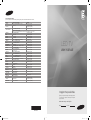 1
1
-
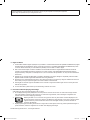 2
2
-
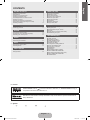 3
3
-
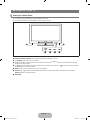 4
4
-
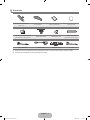 5
5
-
 6
6
-
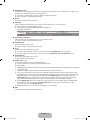 7
7
-
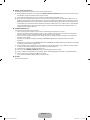 8
8
-
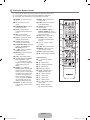 9
9
-
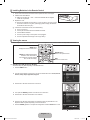 10
10
-
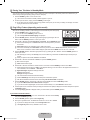 11
11
-
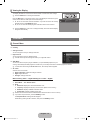 12
12
-
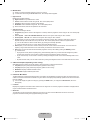 13
13
-
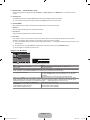 14
14
-
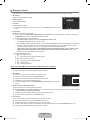 15
15
-
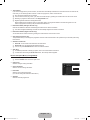 16
16
-
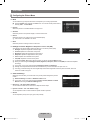 17
17
-
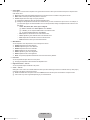 18
18
-
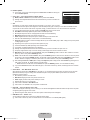 19
19
-
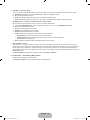 20
20
-
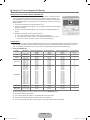 21
21
-
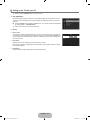 22
22
-
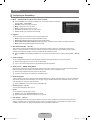 23
23
-
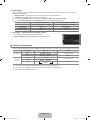 24
24
-
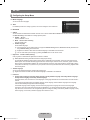 25
25
-
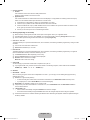 26
26
-
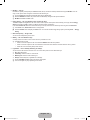 27
27
-
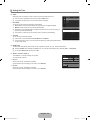 28
28
-
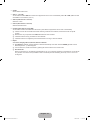 29
29
-
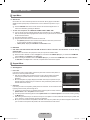 30
30
-
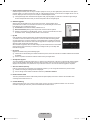 31
31
-
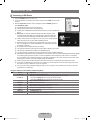 32
32
-
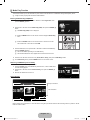 33
33
-
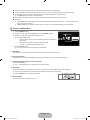 34
34
-
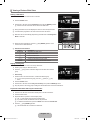 35
35
-
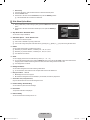 36
36
-
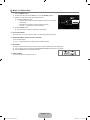 37
37
-
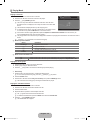 38
38
-
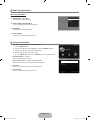 39
39
-
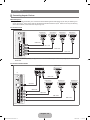 40
40
-
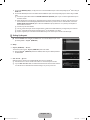 41
41
-
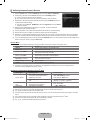 42
42
-
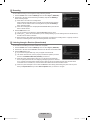 43
43
-
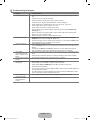 44
44
-
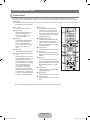 45
45
-
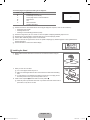 46
46
-
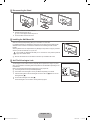 47
47
-
 48
48
-
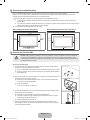 49
49
-
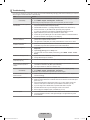 50
50
-
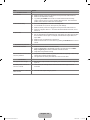 51
51
-
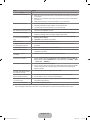 52
52
-
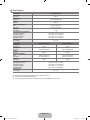 53
53
-
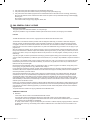 54
54
-
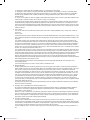 55
55
-
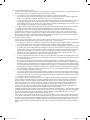 56
56
-
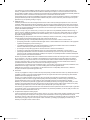 57
57
-
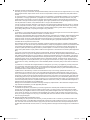 58
58
-
 59
59
-
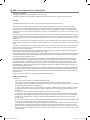 60
60
-
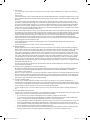 61
61
-
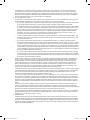 62
62
-
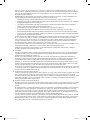 63
63
-
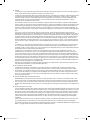 64
64
-
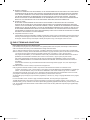 65
65
-
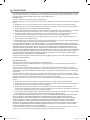 66
66
-
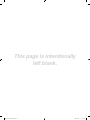 67
67
-
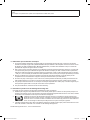 68
68
-
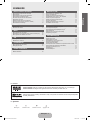 69
69
-
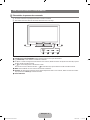 70
70
-
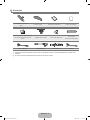 71
71
-
 72
72
-
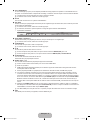 73
73
-
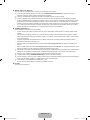 74
74
-
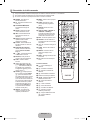 75
75
-
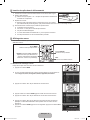 76
76
-
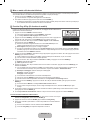 77
77
-
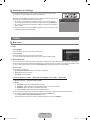 78
78
-
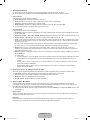 79
79
-
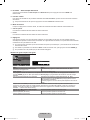 80
80
-
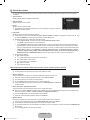 81
81
-
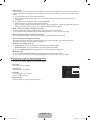 82
82
-
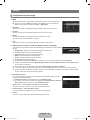 83
83
-
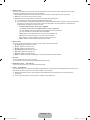 84
84
-
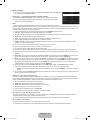 85
85
-
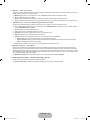 86
86
-
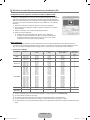 87
87
-
 88
88
-
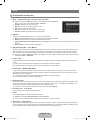 89
89
-
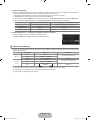 90
90
-
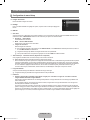 91
91
-
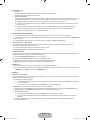 92
92
-
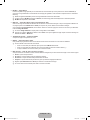 93
93
-
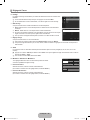 94
94
-
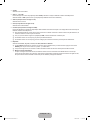 95
95
-
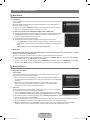 96
96
-
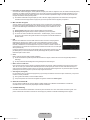 97
97
-
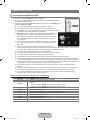 98
98
-
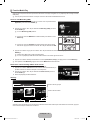 99
99
-
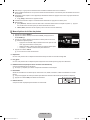 100
100
-
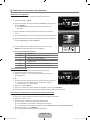 101
101
-
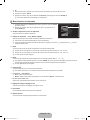 102
102
-
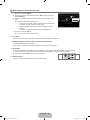 103
103
-
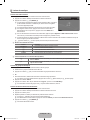 104
104
-
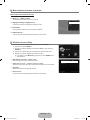 105
105
-
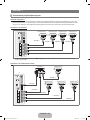 106
106
-
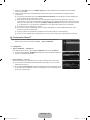 107
107
-
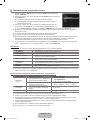 108
108
-
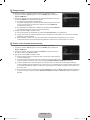 109
109
-
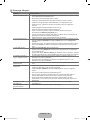 110
110
-
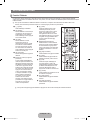 111
111
-
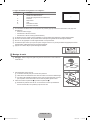 112
112
-
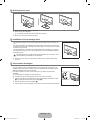 113
113
-
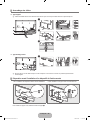 114
114
-
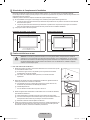 115
115
-
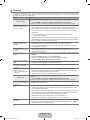 116
116
-
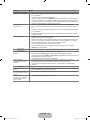 117
117
-
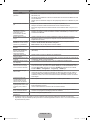 118
118
-
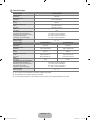 119
119
-
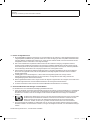 120
120
-
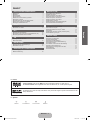 121
121
-
 122
122
-
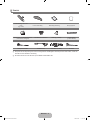 123
123
-
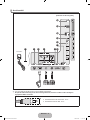 124
124
-
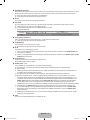 125
125
-
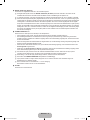 126
126
-
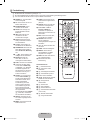 127
127
-
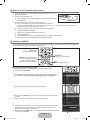 128
128
-
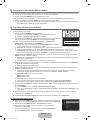 129
129
-
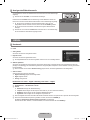 130
130
-
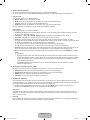 131
131
-
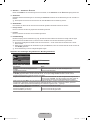 132
132
-
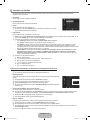 133
133
-
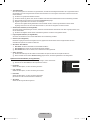 134
134
-
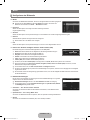 135
135
-
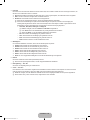 136
136
-
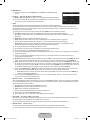 137
137
-
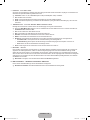 138
138
-
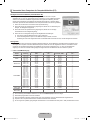 139
139
-
 140
140
-
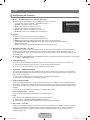 141
141
-
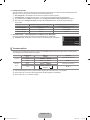 142
142
-
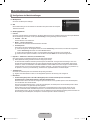 143
143
-
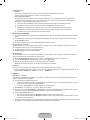 144
144
-
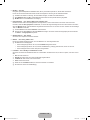 145
145
-
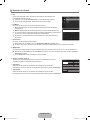 146
146
-
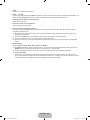 147
147
-
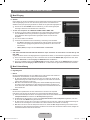 148
148
-
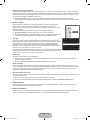 149
149
-
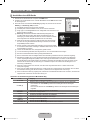 150
150
-
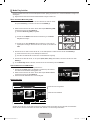 151
151
-
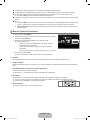 152
152
-
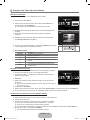 153
153
-
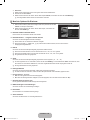 154
154
-
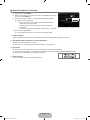 155
155
-
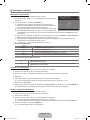 156
156
-
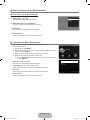 157
157
-
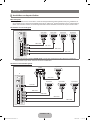 158
158
-
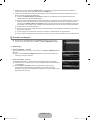 159
159
-
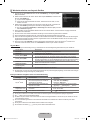 160
160
-
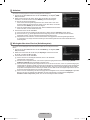 161
161
-
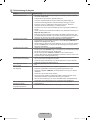 162
162
-
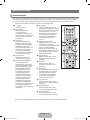 163
163
-
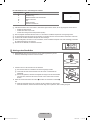 164
164
-
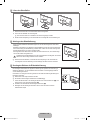 165
165
-
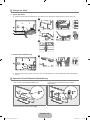 166
166
-
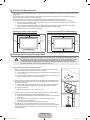 167
167
-
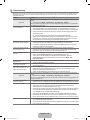 168
168
-
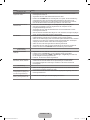 169
169
-
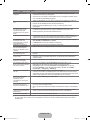 170
170
-
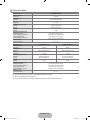 171
171
-
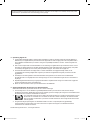 172
172
-
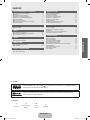 173
173
-
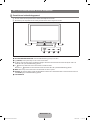 174
174
-
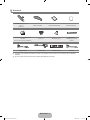 175
175
-
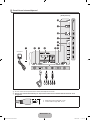 176
176
-
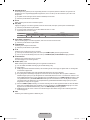 177
177
-
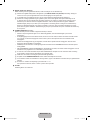 178
178
-
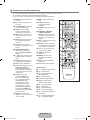 179
179
-
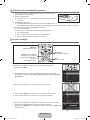 180
180
-
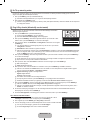 181
181
-
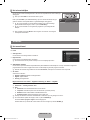 182
182
-
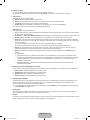 183
183
-
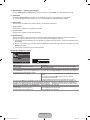 184
184
-
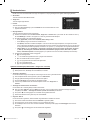 185
185
-
 186
186
-
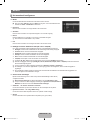 187
187
-
 188
188
-
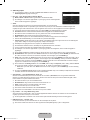 189
189
-
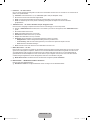 190
190
-
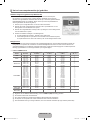 191
191
-
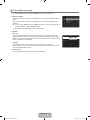 192
192
-
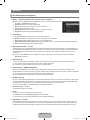 193
193
-
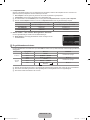 194
194
-
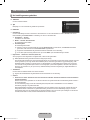 195
195
-
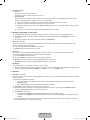 196
196
-
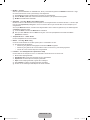 197
197
-
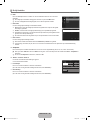 198
198
-
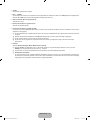 199
199
-
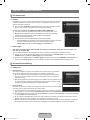 200
200
-
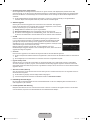 201
201
-
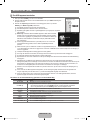 202
202
-
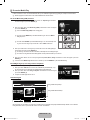 203
203
-
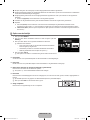 204
204
-
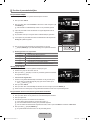 205
205
-
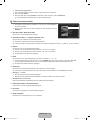 206
206
-
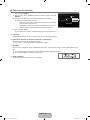 207
207
-
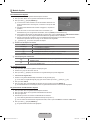 208
208
-
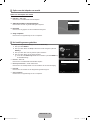 209
209
-
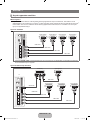 210
210
-
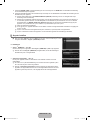 211
211
-
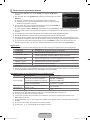 212
212
-
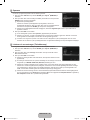 213
213
-
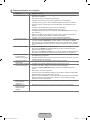 214
214
-
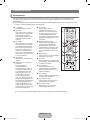 215
215
-
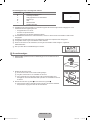 216
216
-
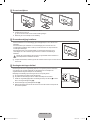 217
217
-
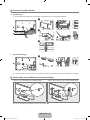 218
218
-
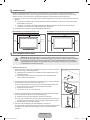 219
219
-
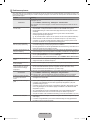 220
220
-
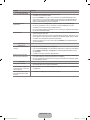 221
221
-
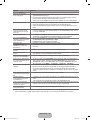 222
222
-
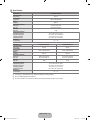 223
223
-
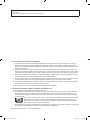 224
224
-
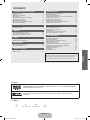 225
225
-
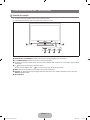 226
226
-
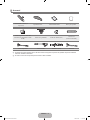 227
227
-
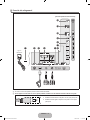 228
228
-
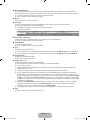 229
229
-
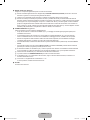 230
230
-
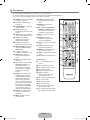 231
231
-
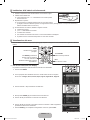 232
232
-
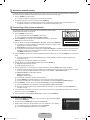 233
233
-
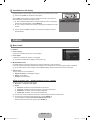 234
234
-
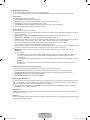 235
235
-
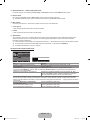 236
236
-
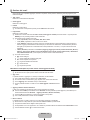 237
237
-
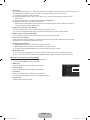 238
238
-
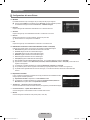 239
239
-
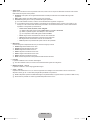 240
240
-
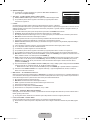 241
241
-
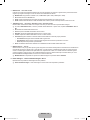 242
242
-
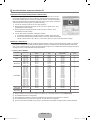 243
243
-
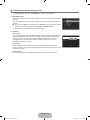 244
244
-
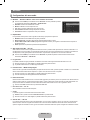 245
245
-
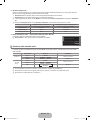 246
246
-
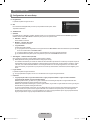 247
247
-
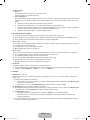 248
248
-
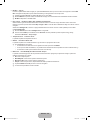 249
249
-
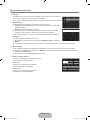 250
250
-
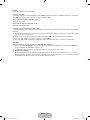 251
251
-
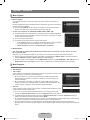 252
252
-
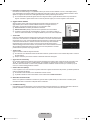 253
253
-
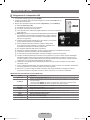 254
254
-
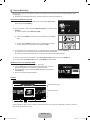 255
255
-
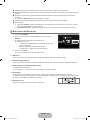 256
256
-
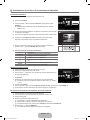 257
257
-
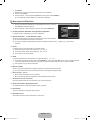 258
258
-
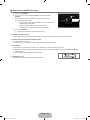 259
259
-
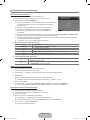 260
260
-
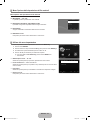 261
261
-
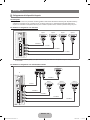 262
262
-
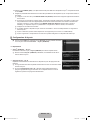 263
263
-
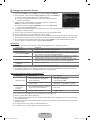 264
264
-
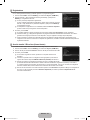 265
265
-
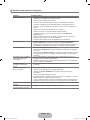 266
266
-
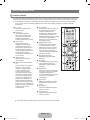 267
267
-
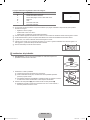 268
268
-
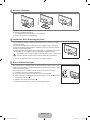 269
269
-
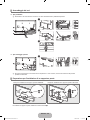 270
270
-
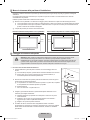 271
271
-
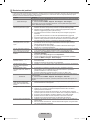 272
272
-
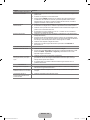 273
273
-
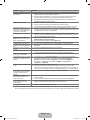 274
274
-
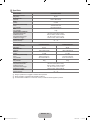 275
275
-
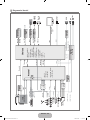 276
276
-
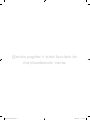 277
277
-
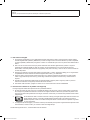 278
278
-
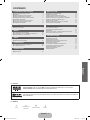 279
279
-
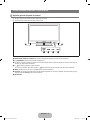 280
280
-
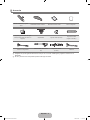 281
281
-
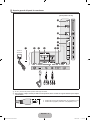 282
282
-
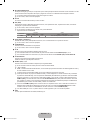 283
283
-
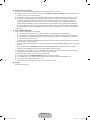 284
284
-
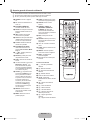 285
285
-
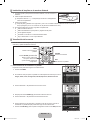 286
286
-
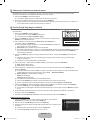 287
287
-
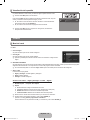 288
288
-
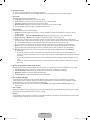 289
289
-
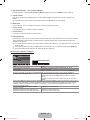 290
290
-
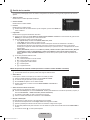 291
291
-
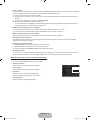 292
292
-
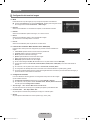 293
293
-
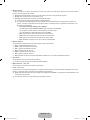 294
294
-
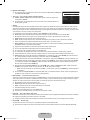 295
295
-
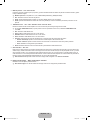 296
296
-
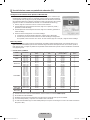 297
297
-
 298
298
-
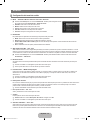 299
299
-
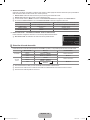 300
300
-
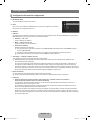 301
301
-
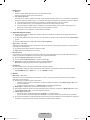 302
302
-
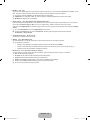 303
303
-
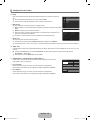 304
304
-
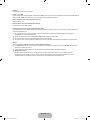 305
305
-
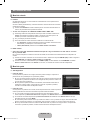 306
306
-
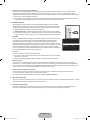 307
307
-
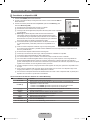 308
308
-
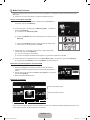 309
309
-
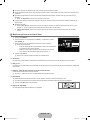 310
310
-
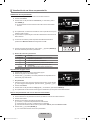 311
311
-
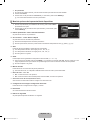 312
312
-
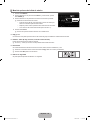 313
313
-
 314
314
-
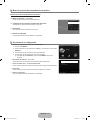 315
315
-
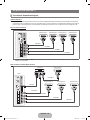 316
316
-
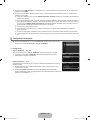 317
317
-
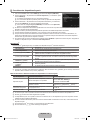 318
318
-
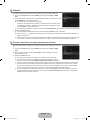 319
319
-
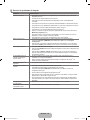 320
320
-
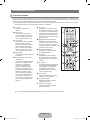 321
321
-
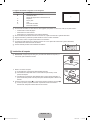 322
322
-
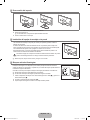 323
323
-
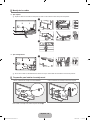 324
324
-
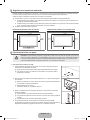 325
325
-
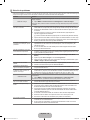 326
326
-
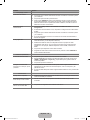 327
327
-
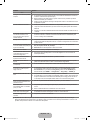 328
328
-
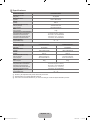 329
329
-
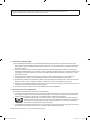 330
330
-
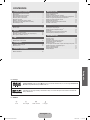 331
331
-
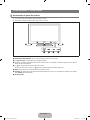 332
332
-
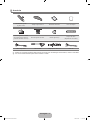 333
333
-
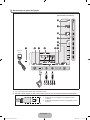 334
334
-
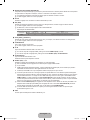 335
335
-
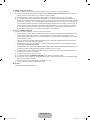 336
336
-
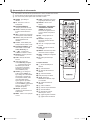 337
337
-
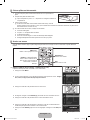 338
338
-
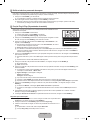 339
339
-
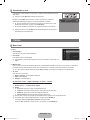 340
340
-
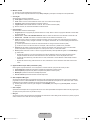 341
341
-
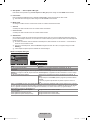 342
342
-
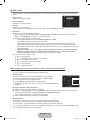 343
343
-
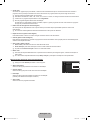 344
344
-
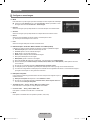 345
345
-
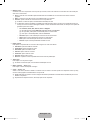 346
346
-
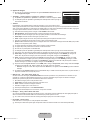 347
347
-
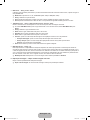 348
348
-
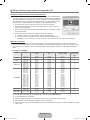 349
349
-
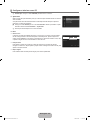 350
350
-
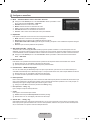 351
351
-
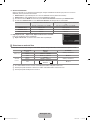 352
352
-
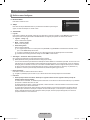 353
353
-
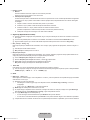 354
354
-
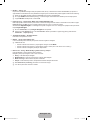 355
355
-
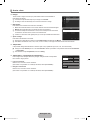 356
356
-
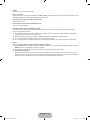 357
357
-
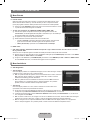 358
358
-
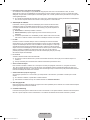 359
359
-
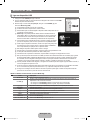 360
360
-
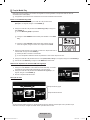 361
361
-
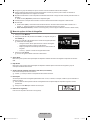 362
362
-
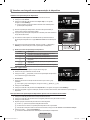 363
363
-
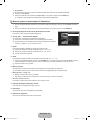 364
364
-
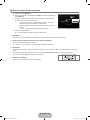 365
365
-
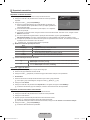 366
366
-
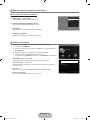 367
367
-
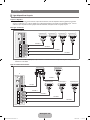 368
368
-
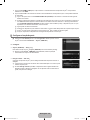 369
369
-
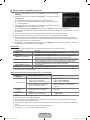 370
370
-
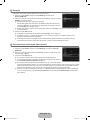 371
371
-
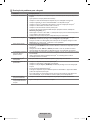 372
372
-
 373
373
-
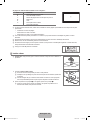 374
374
-
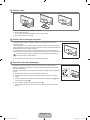 375
375
-
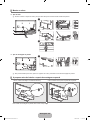 376
376
-
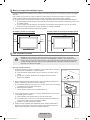 377
377
-
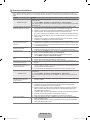 378
378
-
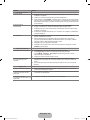 379
379
-
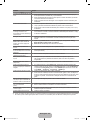 380
380
-
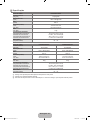 381
381
-
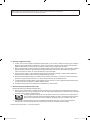 382
382
-
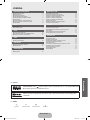 383
383
-
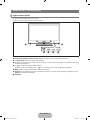 384
384
-
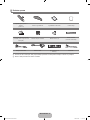 385
385
-
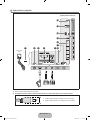 386
386
-
 387
387
-
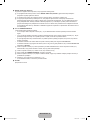 388
388
-
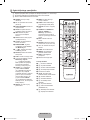 389
389
-
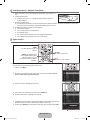 390
390
-
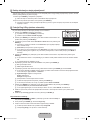 391
391
-
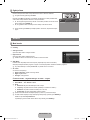 392
392
-
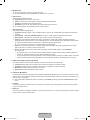 393
393
-
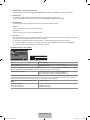 394
394
-
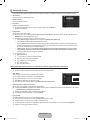 395
395
-
 396
396
-
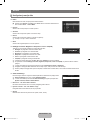 397
397
-
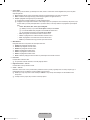 398
398
-
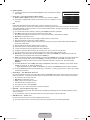 399
399
-
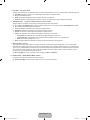 400
400
-
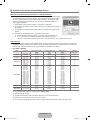 401
401
-
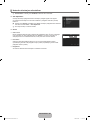 402
402
-
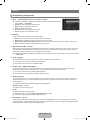 403
403
-
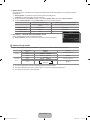 404
404
-
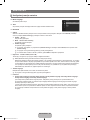 405
405
-
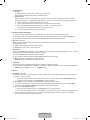 406
406
-
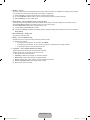 407
407
-
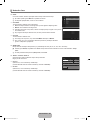 408
408
-
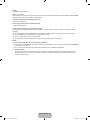 409
409
-
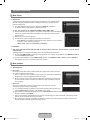 410
410
-
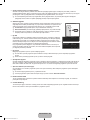 411
411
-
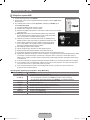 412
412
-
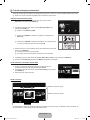 413
413
-
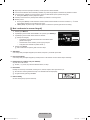 414
414
-
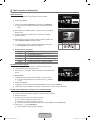 415
415
-
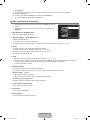 416
416
-
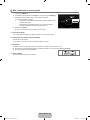 417
417
-
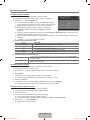 418
418
-
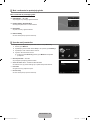 419
419
-
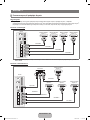 420
420
-
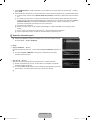 421
421
-
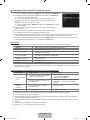 422
422
-
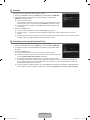 423
423
-
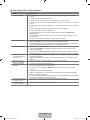 424
424
-
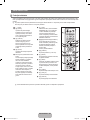 425
425
-
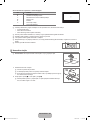 426
426
-
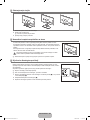 427
427
-
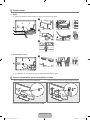 428
428
-
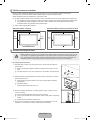 429
429
-
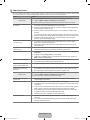 430
430
-
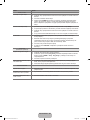 431
431
-
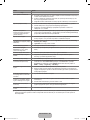 432
432
-
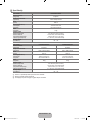 433
433
-
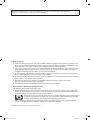 434
434
-
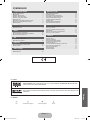 435
435
-
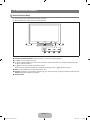 436
436
-
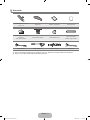 437
437
-
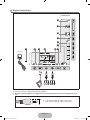 438
438
-
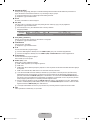 439
439
-
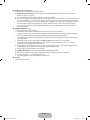 440
440
-
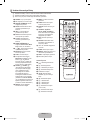 441
441
-
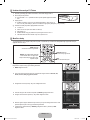 442
442
-
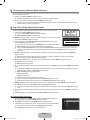 443
443
-
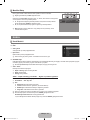 444
444
-
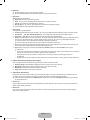 445
445
-
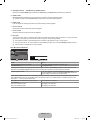 446
446
-
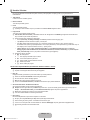 447
447
-
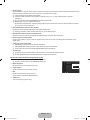 448
448
-
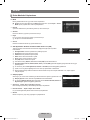 449
449
-
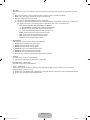 450
450
-
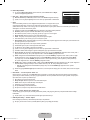 451
451
-
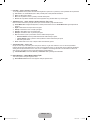 452
452
-
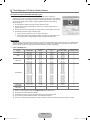 453
453
-
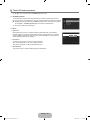 454
454
-
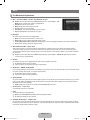 455
455
-
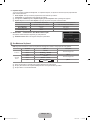 456
456
-
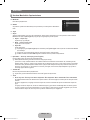 457
457
-
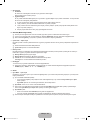 458
458
-
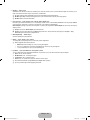 459
459
-
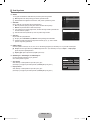 460
460
-
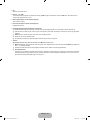 461
461
-
 462
462
-
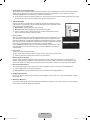 463
463
-
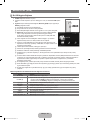 464
464
-
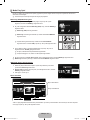 465
465
-
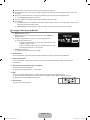 466
466
-
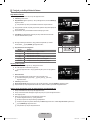 467
467
-
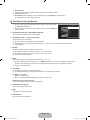 468
468
-
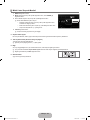 469
469
-
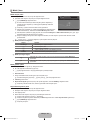 470
470
-
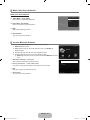 471
471
-
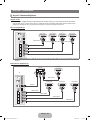 472
472
-
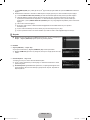 473
473
-
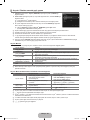 474
474
-
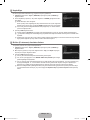 475
475
-
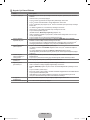 476
476
-
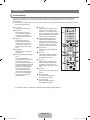 477
477
-
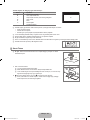 478
478
-
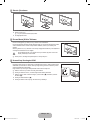 479
479
-
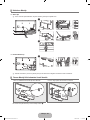 480
480
-
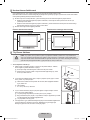 481
481
-
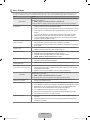 482
482
-
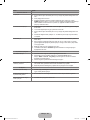 483
483
-
 484
484
-
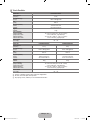 485
485
-
 486
486
-
 487
487
-
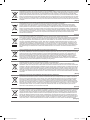 488
488
-
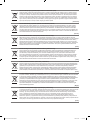 489
489
-
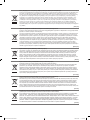 490
490
-
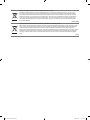 491
491
-
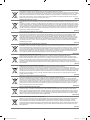 492
492
-
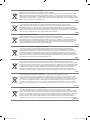 493
493
-
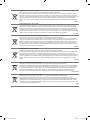 494
494
Samsung UE46B6000VP Manual do usuário
- Categoria
- TVs LCD
- Tipo
- Manual do usuário
em outros idiomas
- español: Samsung UE46B6000VP Manual de usuario
- français: Samsung UE46B6000VP Manuel utilisateur
- italiano: Samsung UE46B6000VP Manuale utente
- English: Samsung UE46B6000VP User manual
- Nederlands: Samsung UE46B6000VP Handleiding
- Deutsch: Samsung UE46B6000VP Benutzerhandbuch
- Türkçe: Samsung UE46B6000VP Kullanım kılavuzu
Artigos relacionados
-
Samsung LE32B450C4W Manual do usuário
-
Samsung LE32B530P7N Manual do usuário
-
Samsung LE37B550A5P Manual do usuário
-
Samsung LE22B450 Manual do usuário
-
Samsung LE32B541 Manual do usuário
-
Samsung LE32B553M3W Manual do usuário
-
Samsung PS58C6500TW Manual do usuário
-
Samsung LE46B620R3W Manual do usuário
-
Samsung LE22B450C8W Manual do usuário
-
Samsung PS51D450A2W Guia rápido